# Заповнення відомостей успішності здобувачів освіти в Кабінеті викладача ХНЕУ ім. С. Кузнеця
[TOC]
## 1. Опис інструкції та алгоритми заповнення відомостей
У даній інструкції подано порядок роботи з електронними відомостями успішності в Кабінеті викладача ХНЕУ ім. С. Кузнеця.
Спочатку ознайомтеся з інтерфейсом як [списку відомостей успішності](#як-відкрити-список-відомостей-успішності), так і окремої [відомості успішності](#відомість-успішності), як вона виглядає та які її особливості.
Далі розгляньте алгоритми заповнення відомостей успішності [залікових дисциплін](#заповнення-відомостей-успішності-залікових-дисциплін) та [екзаменаційних дисциплін](#заповнення-відомостей-успішності-екзаменаційних-дисциплін). Зверніть увагу, що алгоритми їхнього заповнення дещо відрізняються.
### Заповнення відомостей успішності залікових дисциплін
Заповнення відомостей успішності залікових дисциплін відбувається наприкінці семестру після закінчення останньої пари.
Для заповнення відомостей успішності залікових дисциплін:
1. [Відкрийте відомість успішності](#як-відкрити-список-відомостей-успішності) зі списку відомостей.
2. Вкажіть [дату заповнення відомості успішності та оберіть тип підпису](#дата-заповнення-та-вибір-типу-підпису).
3. Перевірте та за потреби [відредагуйте інформацію про відомість успішності](#редагування-інформації-про-відомість-успішності) (лектори, викладачі тощо).
4. [Заповніть поточні оцінки](#заповнення-оцінок-здобувачів-знань) студентів за семестр (від 0 до 100 балів).
5. [Збережіть відомість успішності](#збереження-та-скасування-змін-у-відомості-успішності) за допомогою кнопки «Зберегти».
6. Відкрийте та перевірте ще раз візуально правильність заповнення відомості та заблокуйте її за допомогою кнопки [«Зберегти і заблокувати для підпису»](#блокування-відомості-для-підпису).
7. [Завантажте файл відомості успішності на комп'ютер та підпишіть його](#експорт-та-підпис-відомості-успішності).
### Заповнення відомостей успішності екзаменаційних дисциплін
:::info
:information_source: Зверніть увагу, що процес заповнення оцінок студентів для екзаменаційних дисциплін відрізняється від залікових дисциплін, тому зверніть увагу на [особливості заповнення екзаменаційних відомостей](#особливості-заповнення-відомостей-успішності-екзаменаційних-дисциплін).
:::
Заповнення відомостей успішності екзаменаційних дисциплін відбувається в два етапи: в кінці семестру перед сесією (щоб деканат отримав інформацію про допуск/недопуск до екзаменів) та після проведення сесії.
Для заповнення відомостей успішності езкаменаційних дисциплін:
1. [Відкрийте відомість успішності](#як-відкрити-відомість-успішності) зі списку відомостей.
2. Вкажіть [дату заповнення відомості успішності та оберіть тип підпису](#дата-заповнення-та-вибір-типу-підпису).
3. Перевірте та за потреби [відредагуйте інформацію про відомість успішності](#редагування-інформації-про-відомість-успішності) (лектори, викладачі тощо).
4. [Заповніть поточні оцінки](#заповнення-оцінок-студентів) студентів за семестр (від 0 до 60 балів) після останнього заняття за розкладом, щоб деканат отримав інформацію які студенти мають допуск до іспиту, а які ні.
5. [Збережіть відомість успішності](#збереження-та-скасування-змін-у-відомості-успішності) за допомогою кнопки «Зберегти».
6. Проведіть іспит за розкладом екзаменаційної сесії.
7. :exclamation: Перевірте іспит *протягом 3 робочих днів* включно з днем іспиту.
8. Відкрийте відомість, змініть [дату заповнення відомості успішності та оберіть тип підпису](#дата-заповнення-та-вибір-типу-підпису).
9. [Заповніть оцінки](#особливості-заповнення-відомостей-успішності-екзаменаційних-дисциплін) студентів за іспит (від 0 до 40 балів).
10. [Збережіть відомість успішності](#збереження-та-скасування-змін-у-відомості-успішності) за допомогою кнопки «Зберегти».
11. Відкрийте та ще раз візуально перевірте правильність заповнення відомості та заблокуйте її за допомогою кнопки [«Зберегти і заблокувати для підпису»](#заблокування-відомості-для-підпису).
12. [Завантажте файл відомості успішності на комп'ютер та підпишіть його](#експорт-та-підпис-відомості-успішності).
:::danger
:exclamation: Зверніть увагу, що заповнення оцінок за результатами іспиту відбувається протягом 3 робочих днів з моменту проведення іспиту (включно з днем іспиту).
Тобто на заповнення відомості відведено сам день іспиту і два наступні дні. Якщо іспит проводиться у п'ятницю, то наступними днями для перевірки є субота та понеділок (неробочі дні не рахуються днями для перевірки).
:::
## 2. Список відомостей успішності
Список відомостей успішності — це сторінка, на якій подано інформацію щодо відомостей успішності для всіх дисциплін, де ви є викладачем чи до яких маєте доступ.
### Як відкрити список відомостей успішності
Для того, щоб потрапити на сторінку із списком відомостей успішності:
1. Увійдіть у свій обліковий запис на сайті [ПНС ХНЕУ ім. С. Кузнеця](https://pns.hneu.edu.ua/).
2. Зайдіть на будь-який з курсів, де ви є лектором/викладачем.
3. Прогорніть сторінку трохи вниз та з правого боку знайдіть віджет «Кабінет викладача». У ньому натисніть на «Відомості успішності»:
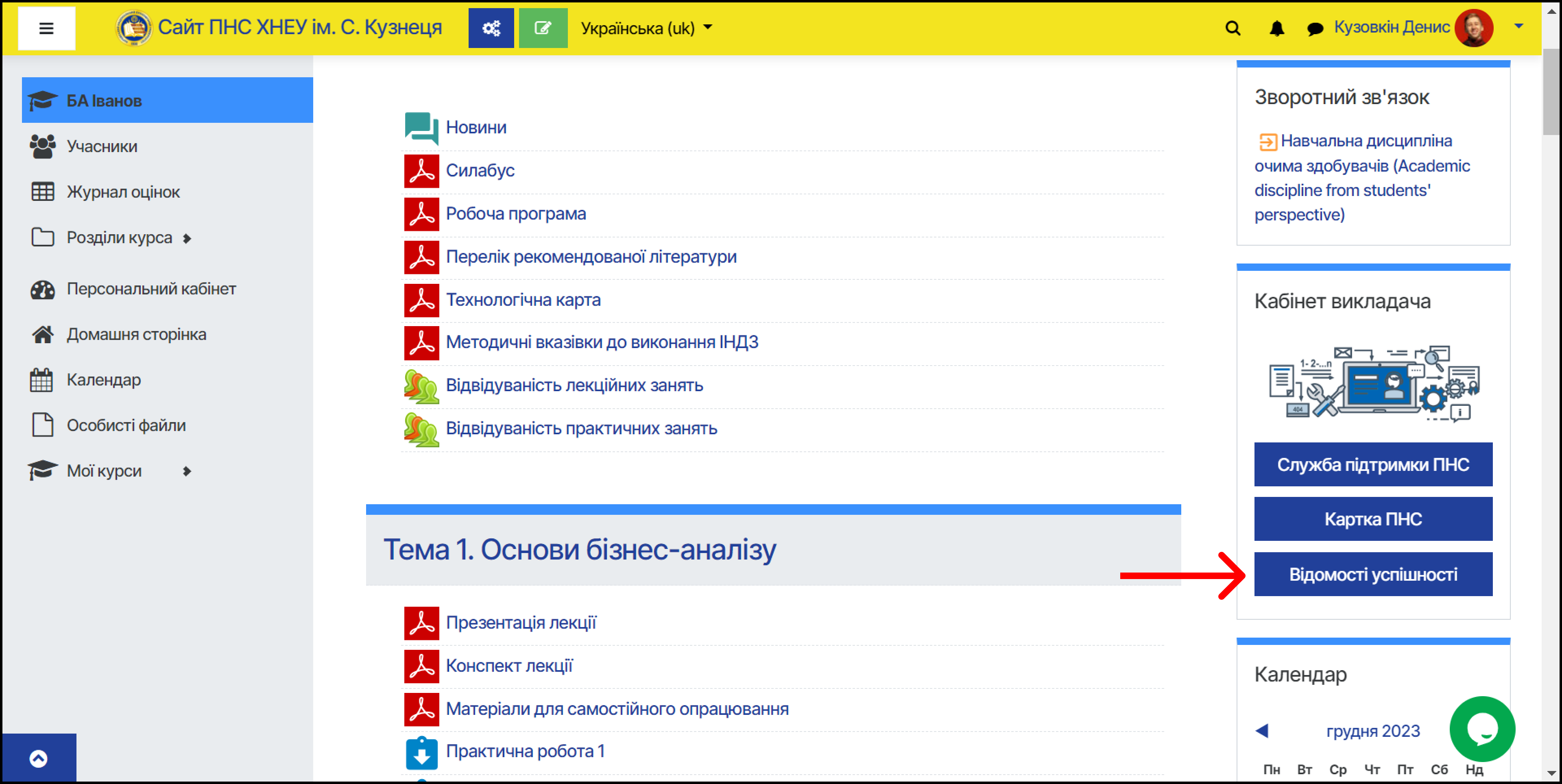
4. У вас відкрилася сторінка із всіма відомостями успішності, які вам доступні:
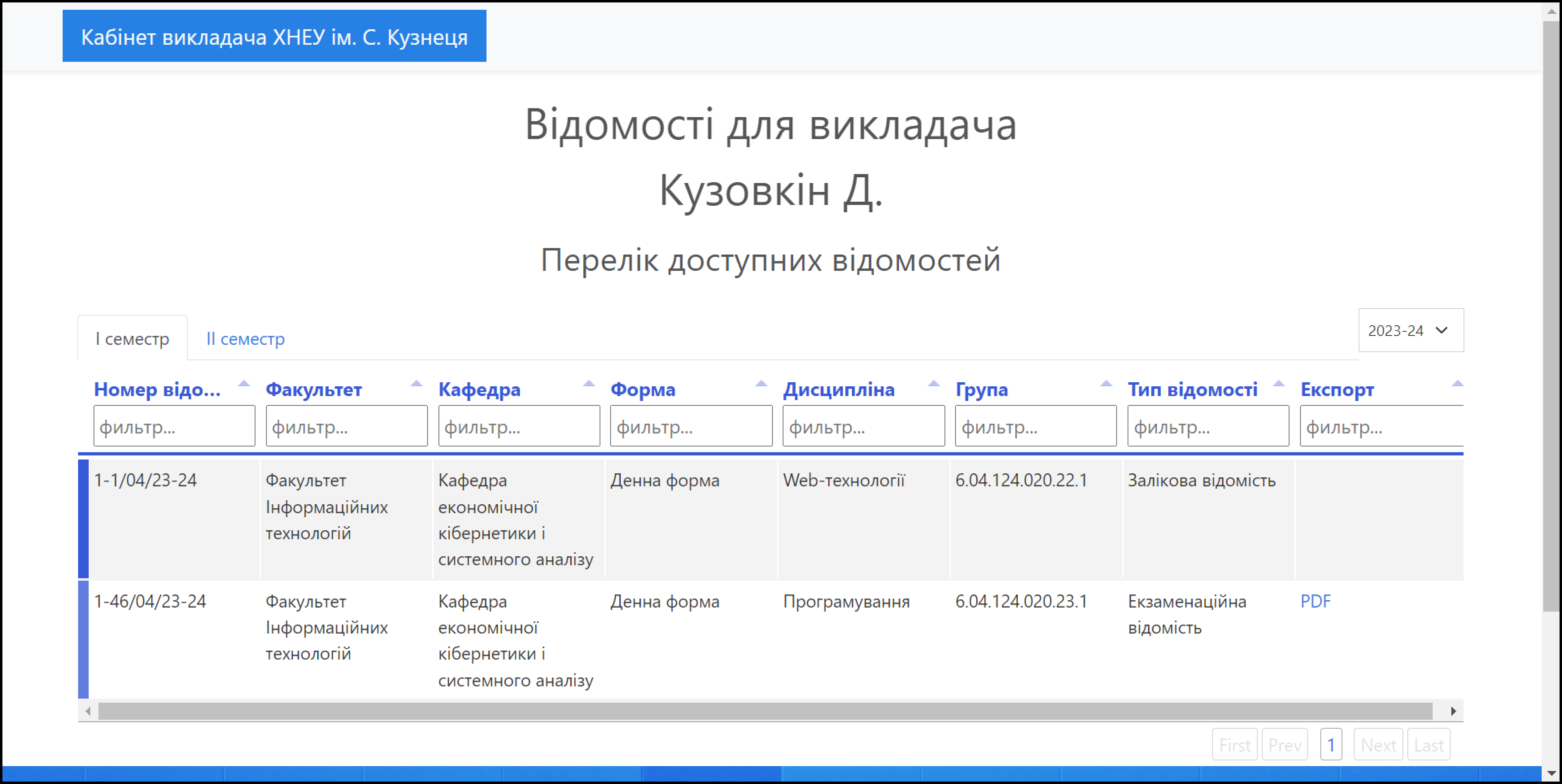
:::info
:information_source: Зверніть увагу, що ви можете потрапити до списку відомостей успішностей з будь-якої ПНС (курсу), де ви є лектором/викладачем. Тобто цей список матиме однаковий вигляд не враховуючи з якої ПНС ви його відкрили.
:::
:::info
:information_source: Також зверніть увагу, що відкрити список відомостей успішності можна виключно через сайт [ПНС ХНЕУ ім. С. Кузнеця](https://pns.hneu.edu.ua/) та лише після того, як ви увійшли у власний обліковий запис.
:::
### Вигляд списку відомостей успішності
Список відомостей успішності складається з таблиці, яка має 8 стовпчиків та рядки, де подано відомості для кожної дисципліни окремо:
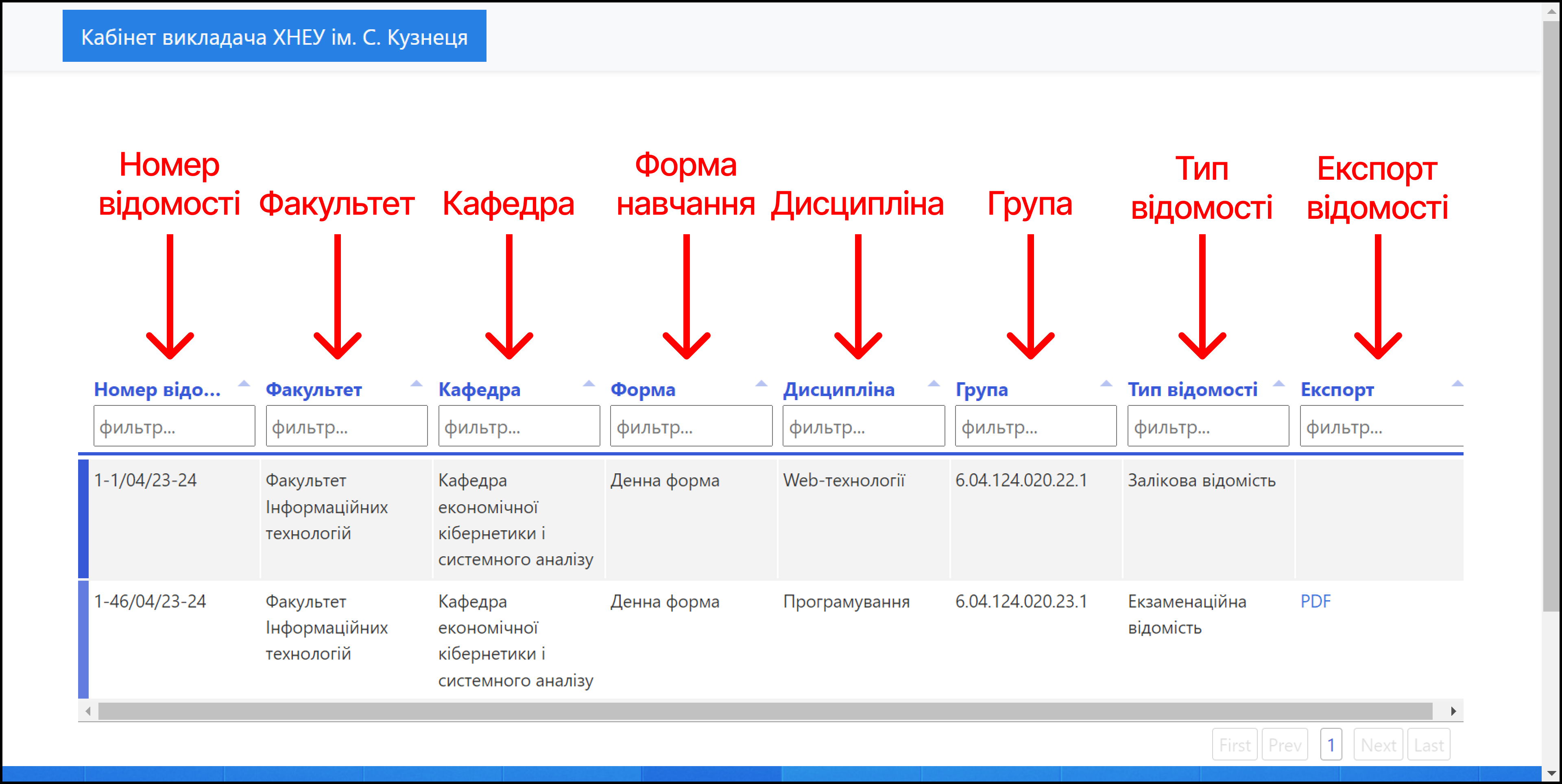
Також існує можливість переключати список відомостей успішності між семестрами та навчальними роками:
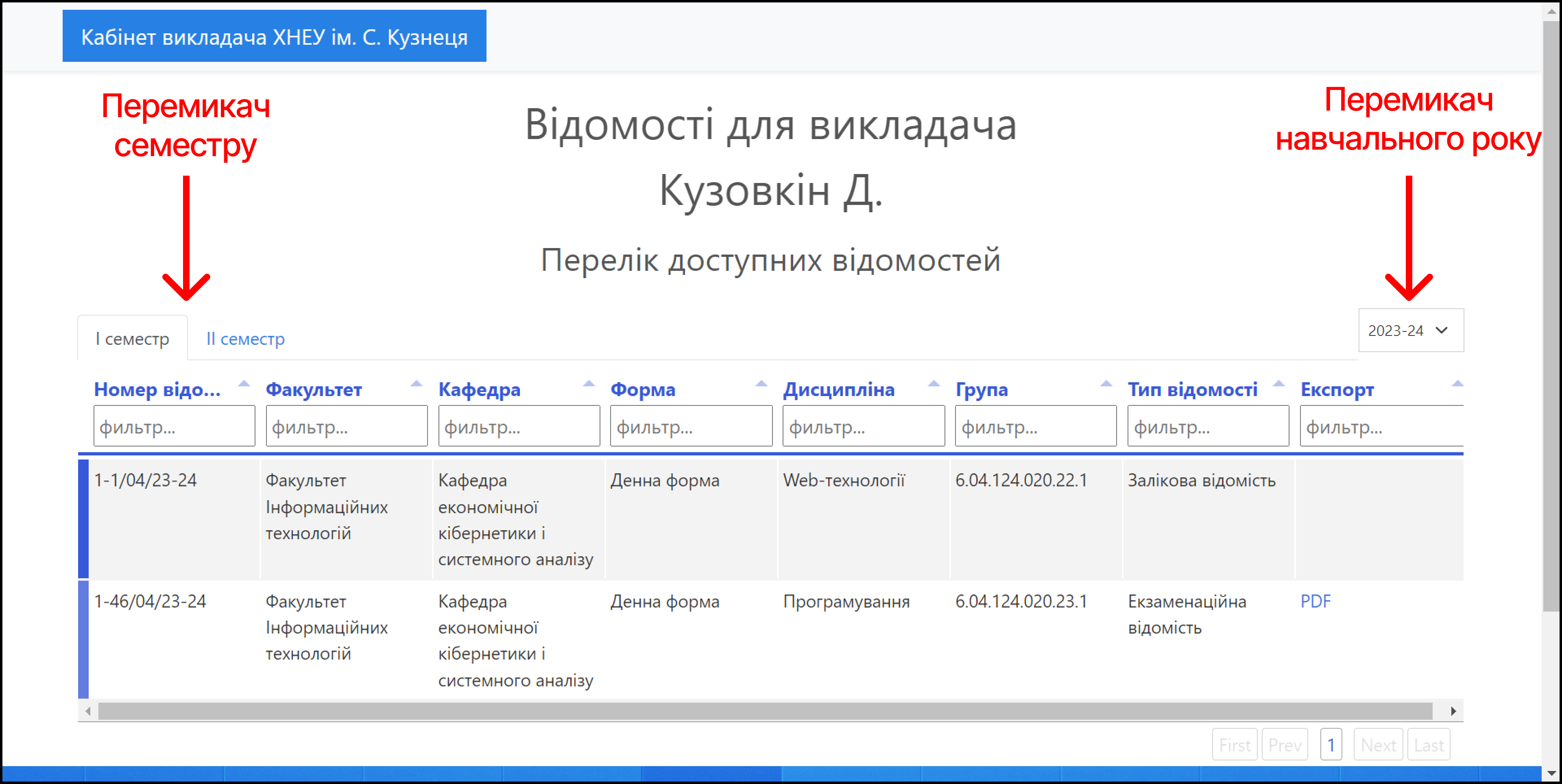
:::info
:information_source: Зверніть увагу, що список відомостей успішності попередньо формується деканатами.
:::
## 3. Заповнення відомості успішності
### Як відкрити відомість успішності
Відомість успішності — це звіт, який формується за кожною навчальною дисципліною окремо, та містить перелік студентів і їхні оцінки за навчання. Відомість успішності з кожного предмету знаходиться у [списку відомостей успішності](#як-відкрити-список-відомостей-успішності).
Для того, щоб відкрити відомість успішності з якогось предмету:
1. Оберіть потрібну відомість успішності із [списку відомостей успішності](#як-відкрити-список-відомостей-успішності).
2. Натисніть на потрібну відомість успішності лівою кнопкою миші:
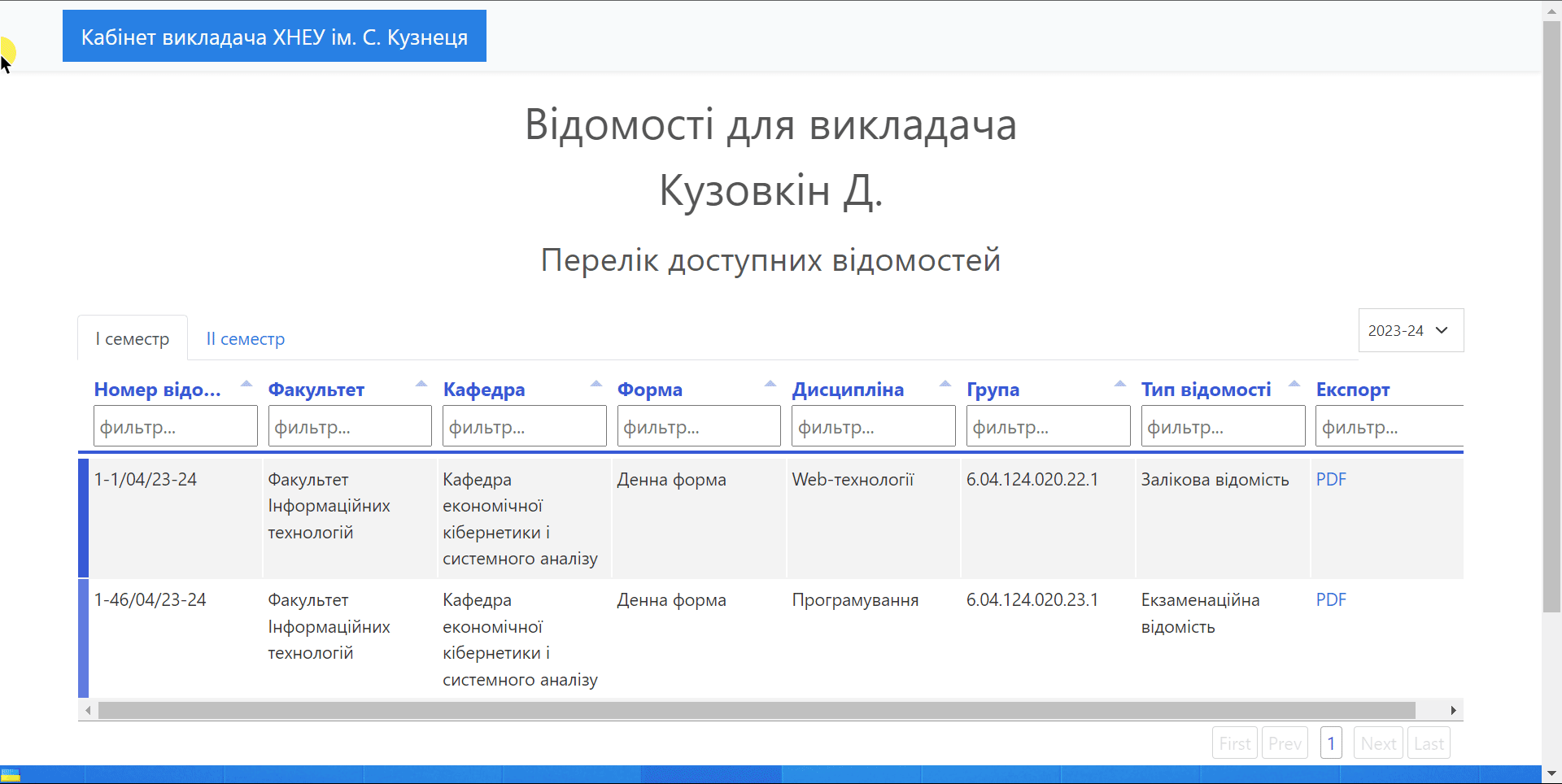
### Вигляд відомості успішності
Відомість успішності складається з двох частин. Перша частина містить загальну інформацію про відомість успішності:
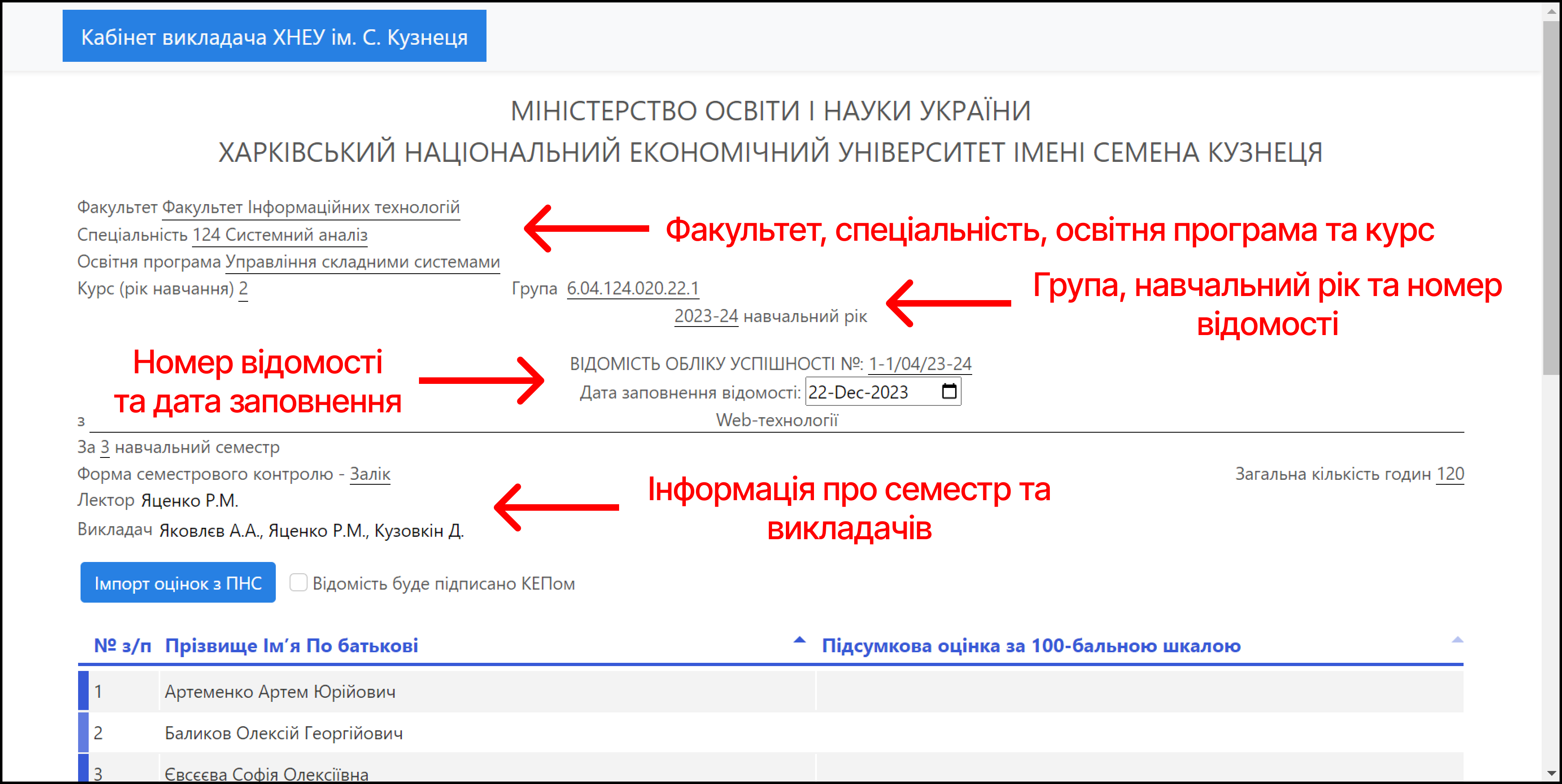
Друга частина містить інформацію про ПІБ студентів та їхні оцінки. Зверніть увагу, що відомості успішностей для залікових та екзаменаційних дисциплін виглядають по-різному.
Такий вигляд має відомість успішності залікової дисципліни:
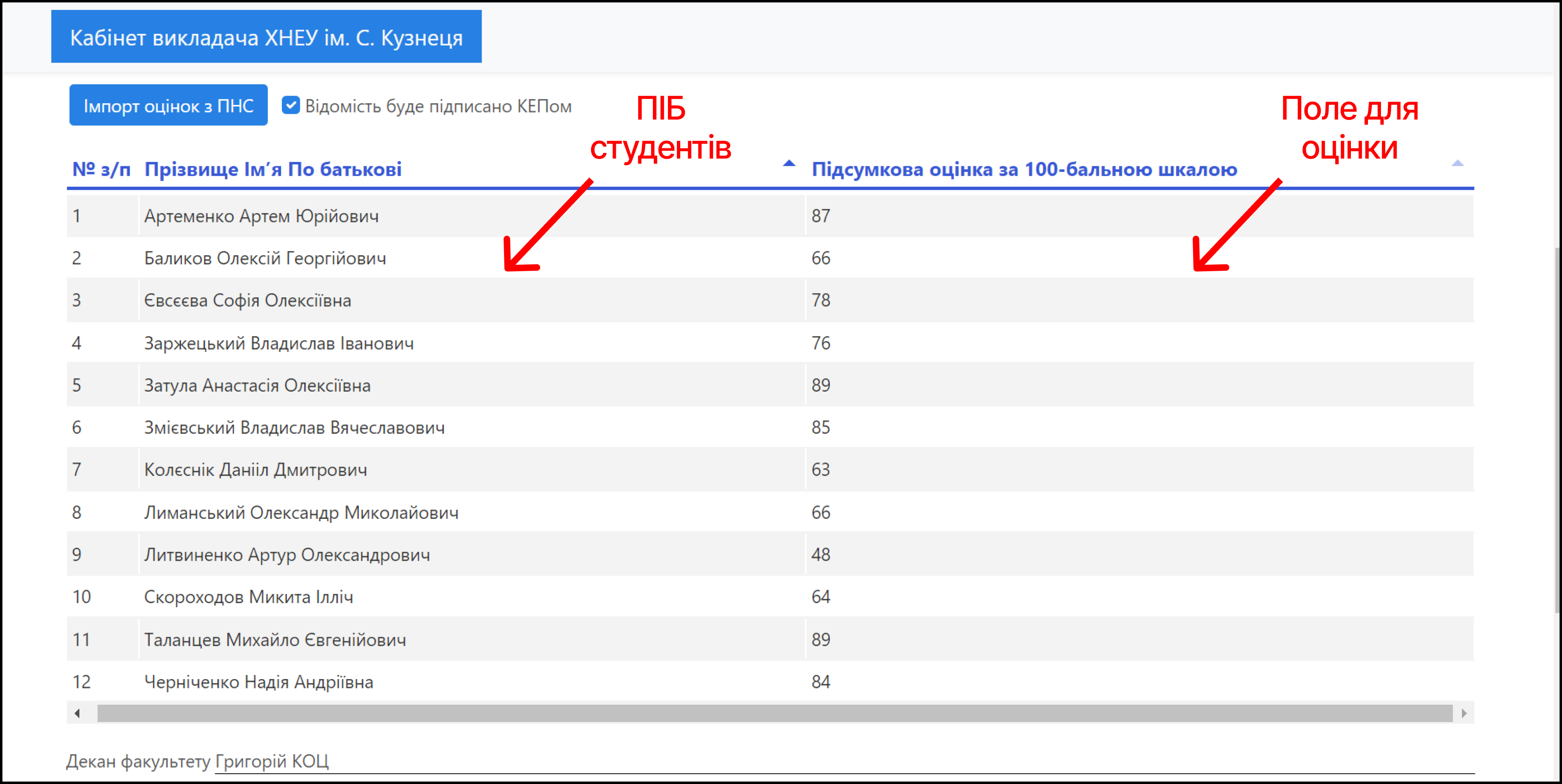
Такий вигляд має відомість успішності екзаменаційної дисципліни:
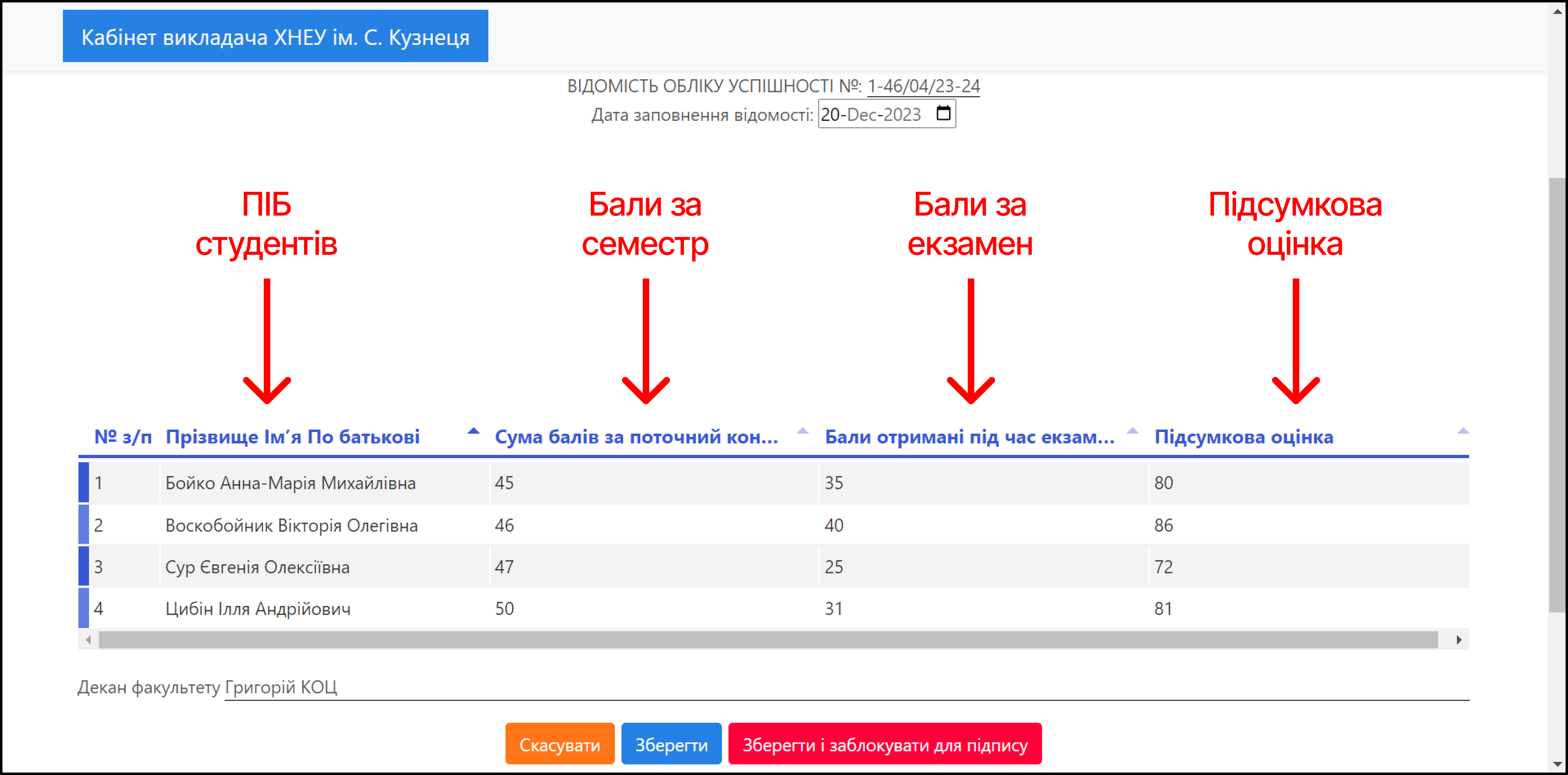
### Редагування інформації про відомість успішності
Зазвичай інформація про відомість успішності ([перша частина відомості успішності](#вигляд-відомості-успішності)) заповнюється деканатом, проте бувають випадки, коли необхідно вручну внести певні зміни.
Наприклад, дисципліну веде два лектори. Проте ви побачили, що у полі, де записуються лектори, записаний лише один. Вам необхідно натиснути на це поле, та вручну дописати прізвище та ініаціали другого лектора:
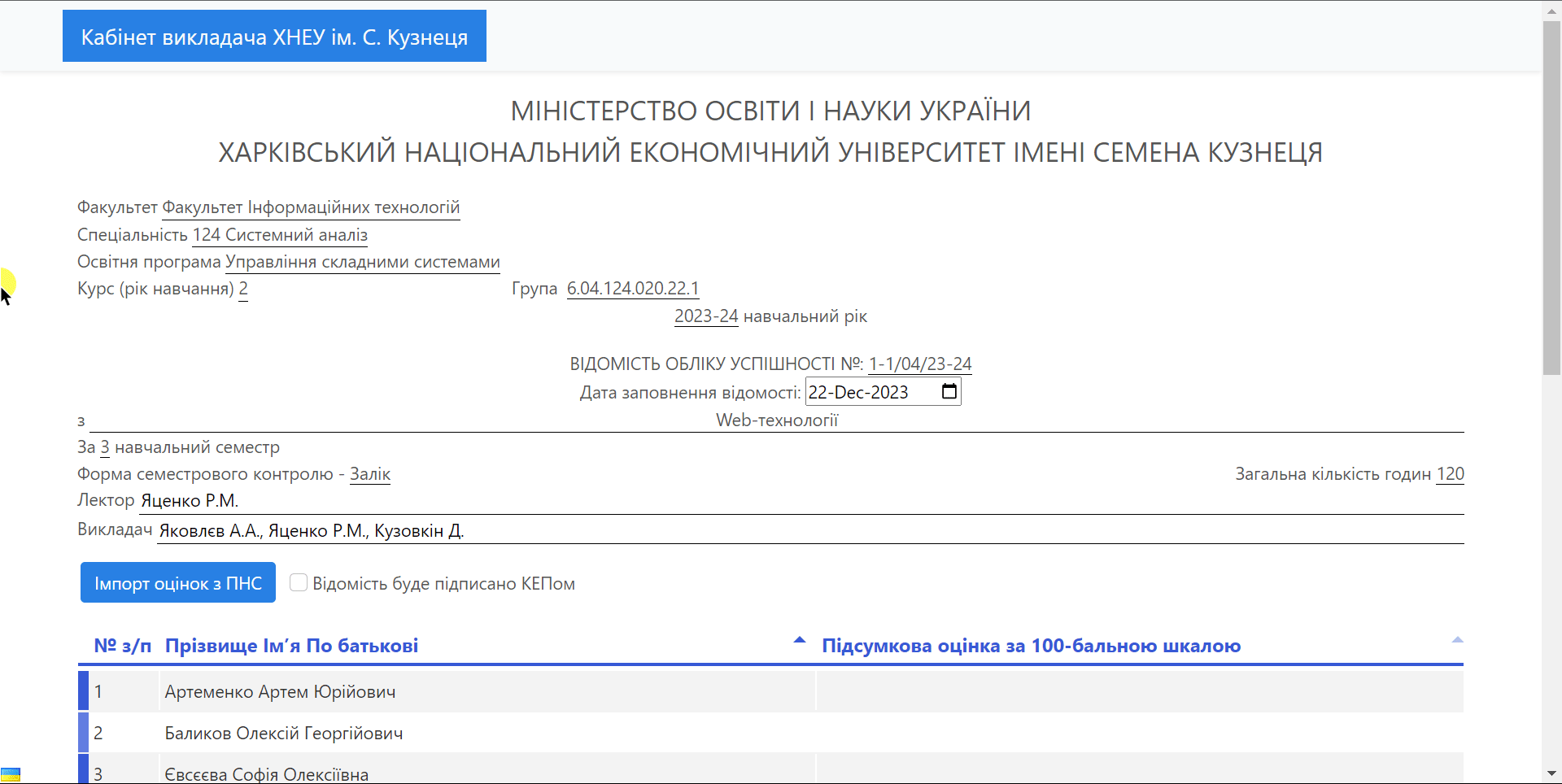
:::info
:information_source: Зверніть увагу, що у відомості успішності ви можете вручну редагувати лише ті поля, які називаються «Лектор» та «Викладач».
Якщо ви бачите помилку в полі, яке ви не можете редагувати, зверніться до деканату.
:::
Крім цього, ви можете вносити зміни у поле «Дата заповнення відомості». Про те, як правильно налаштувати дату відомості та підпис — читайте у розділі [Дата заповнення відомості та підпис](#дата-заповнення-та-вибір-типу-підпису).
### Дата заповнення та вибір типу підпису
Дата заповнення відомості та підпис пов'язані між собою. Існує можливість підписати відомість успішності двома способами:
1. Класичний фізичний підпис. Такий підпис має на меті друкування відомості успішності та її підписання фізично.
2. Підпис за допомогою КЕП (кваліфікований електронний підпис). Такий підпис має на меті завантаження відомості успішності на комп'ютер та її підписання за допомогою цифрових інструментів.
Для того, щоб скористатися класичним фізичним підписом, поставте дату заповнення відомості успішності як дату, коли ви збираєтеся її роздрукувати та підписати.
Наприклад, ви хочете підписати відомість 20 грудня 2023 року. Для цього натисніть на іконку з календарем та оберіть цю дату:
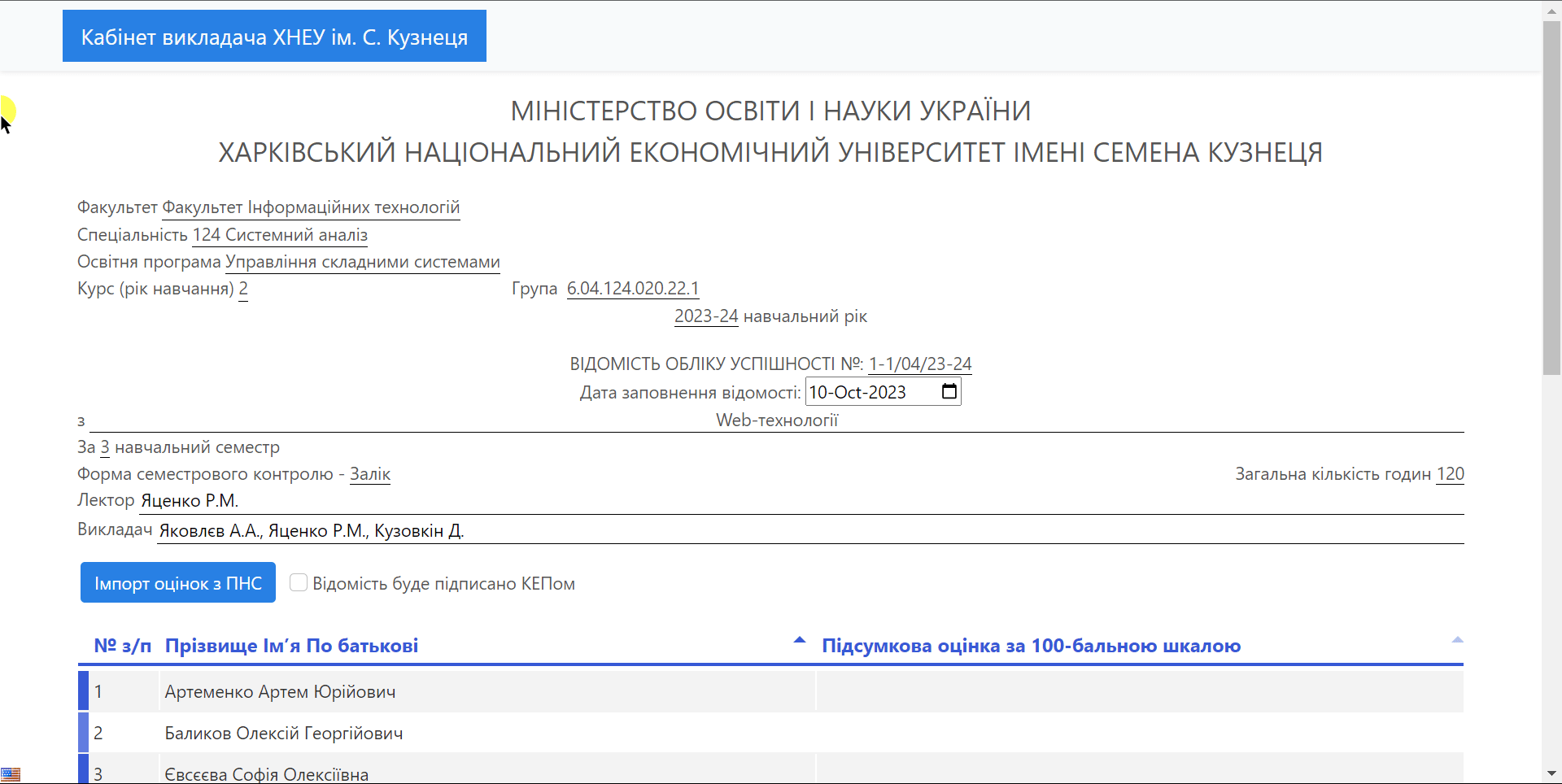
Для того, щоб скористатися підписом за допомогою КЕП, поставте галочку біля «Відомість буде підписано КЕПом»:
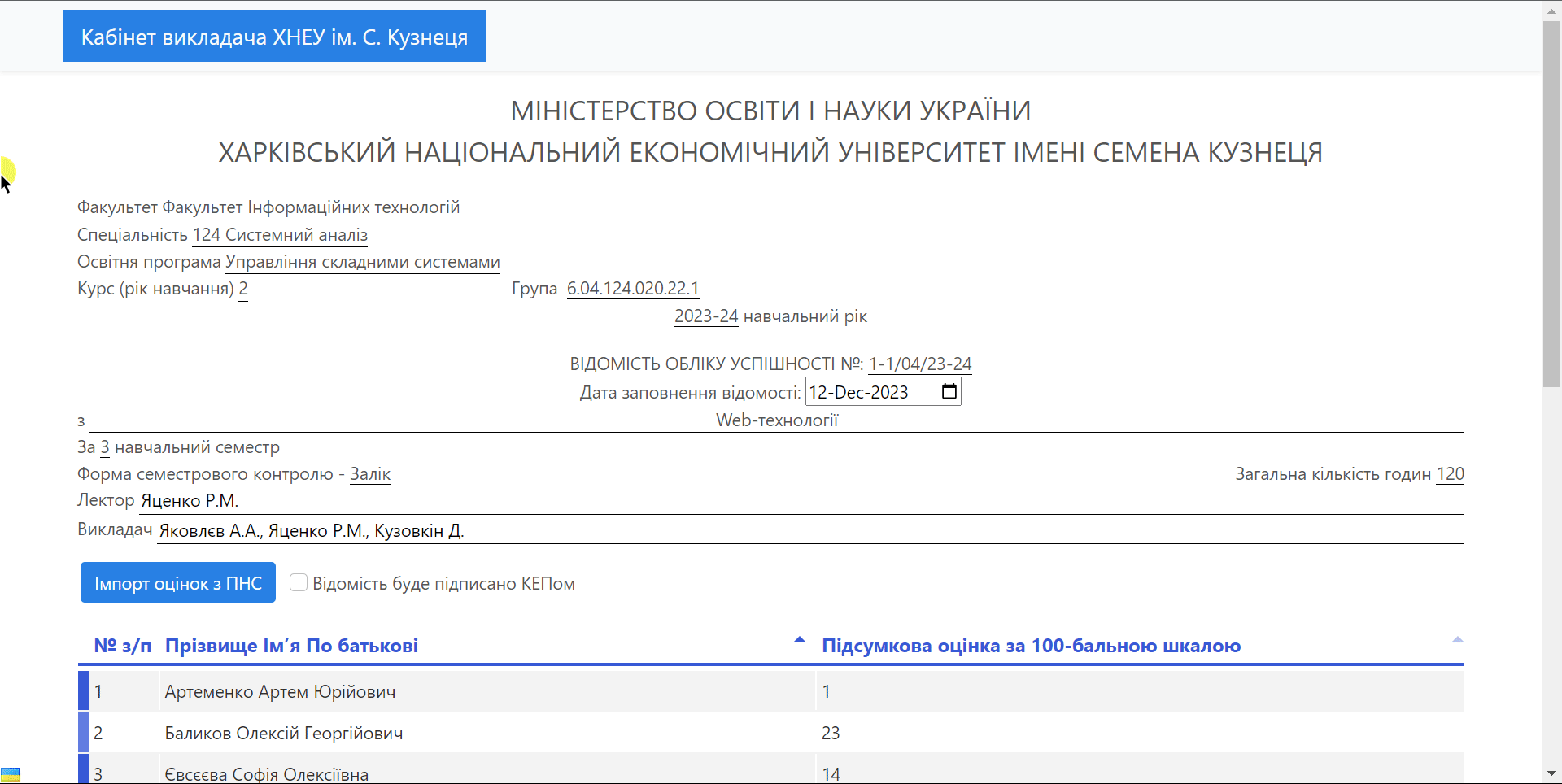
Якщо ця галочка активована, ви не зможете обирати дату заповнення як у попередньому кроці (вікно із датою перестане натискатися). Це відбувається, тому що дата автоматично зафіксується на сьогоднішню дату. Тобто викладач буде повинен підписати відомість за допомогою КЕП в той же день, коли він [зберіг та заблокував відомість](#збереження-та-скасування-змін-у-відомості-успішності).
:::info
:information_source: Зверніть увагу. Якщо ви хочете повернутися до класичного фізичного підпису, просто зніміть цю галочку, щоб повернутися до можливості налаштувати дату заповнення відомості вручну.
:::
### Заповнення оцінок здобувачів знань
Існує два способи заповнення оцінок студентів. Перший спосіб — це імпорт оцінок із курсу з [ПНС ХНЕУ ім. С. Кузнеця](https://pns.hneu.edu.ua/). Другий спосіб — виставлення оцінок вручну.
Імпорт оцінок із курсу доступний для будь-якої дисципліни, де ви є викладачем. Для імпорту оцінок з ПНС натисніть на «Імпорт оцінок з ПНС» та оберіть потрібний вам курс. Оцінки автоматично вставляться у відомість успішності для всіх студентів, які є учасниками курсу:
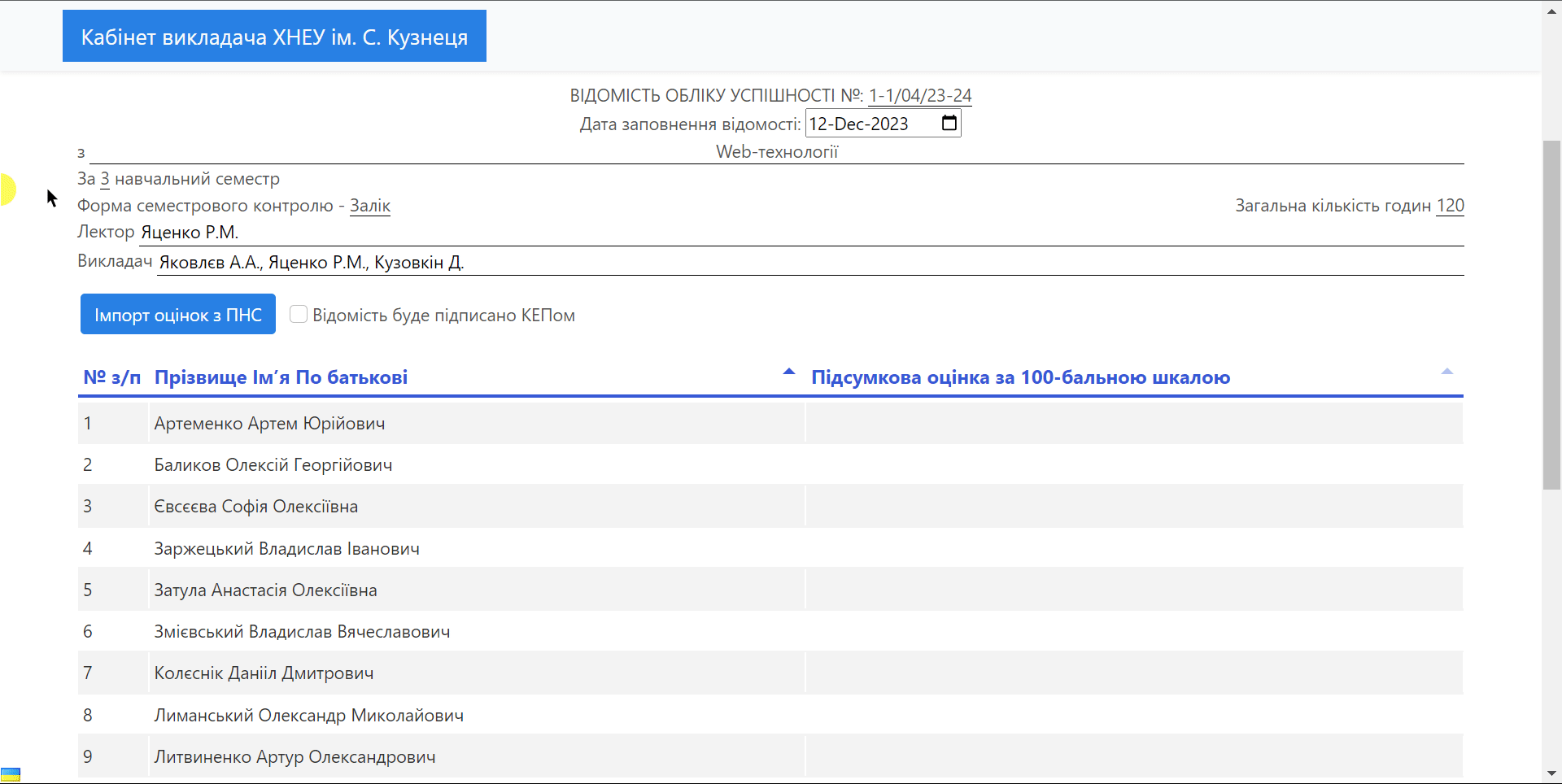
Після того, як ви імпортували оцінки з ПНС, ви можете побачити повідомлення про те, скільки оцінок було імпортовано:
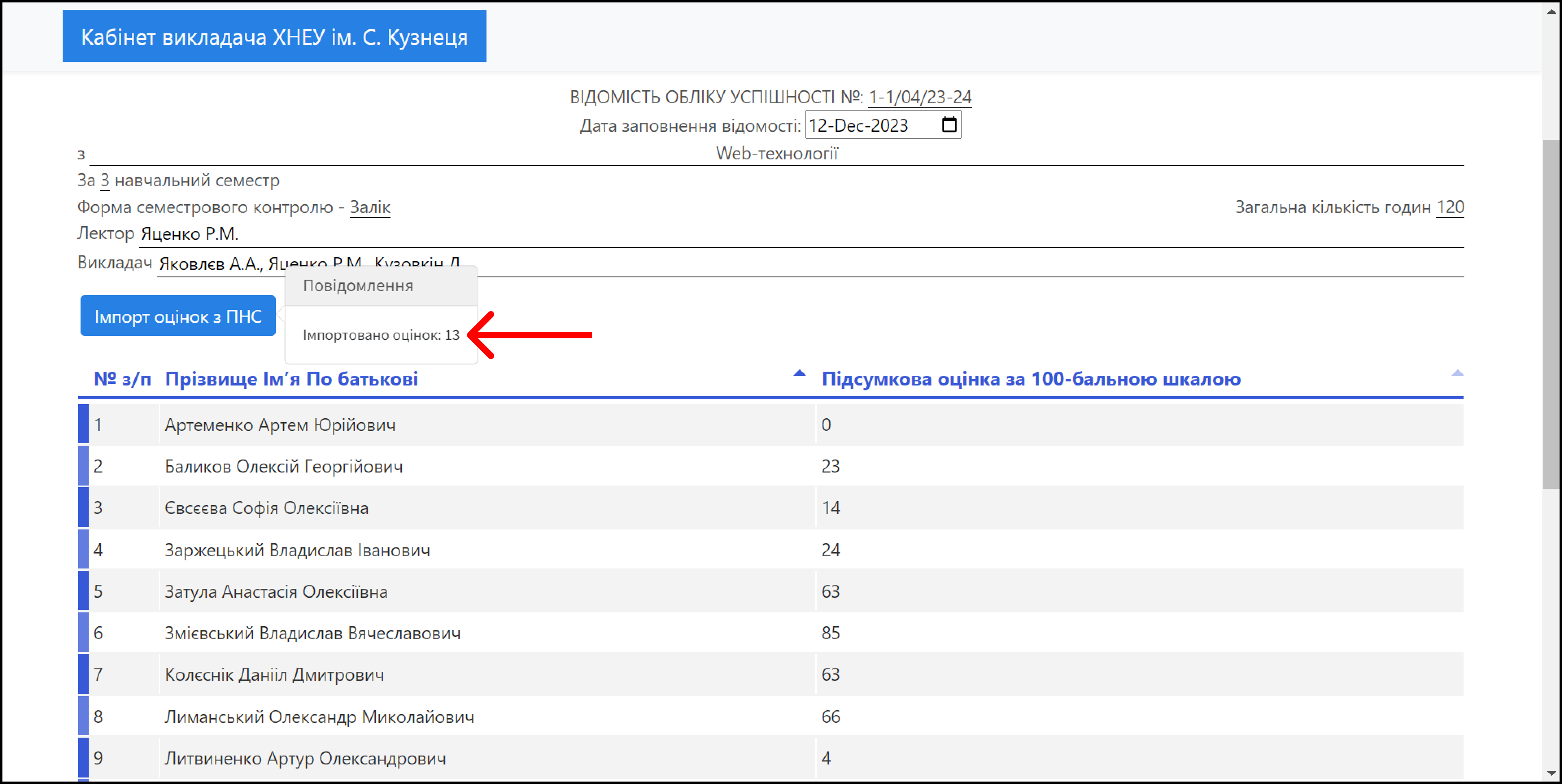
:::warning
Зверніть увагу, що імпорт оцінок з ПНС відбувається лише для тих студентів, які є учасниками курсу, з якого ви імпортуєте оцінки. Якщо якийсь студент не зареєстрований у курсі на ПНС, це не вплине на імпорт оцінок для інших студентів.
Також, якщо ви не бачите у відомості успішості якихось студентів, які там повинні бути, зверніться до деканату.
:::
Для того, щоб виставити оцінки вручну, або просто відредагувати ті оцінки, які були імпортовані з ПНС, просто натисніть на поле для оцінки та впишіть потрібну оцінку:
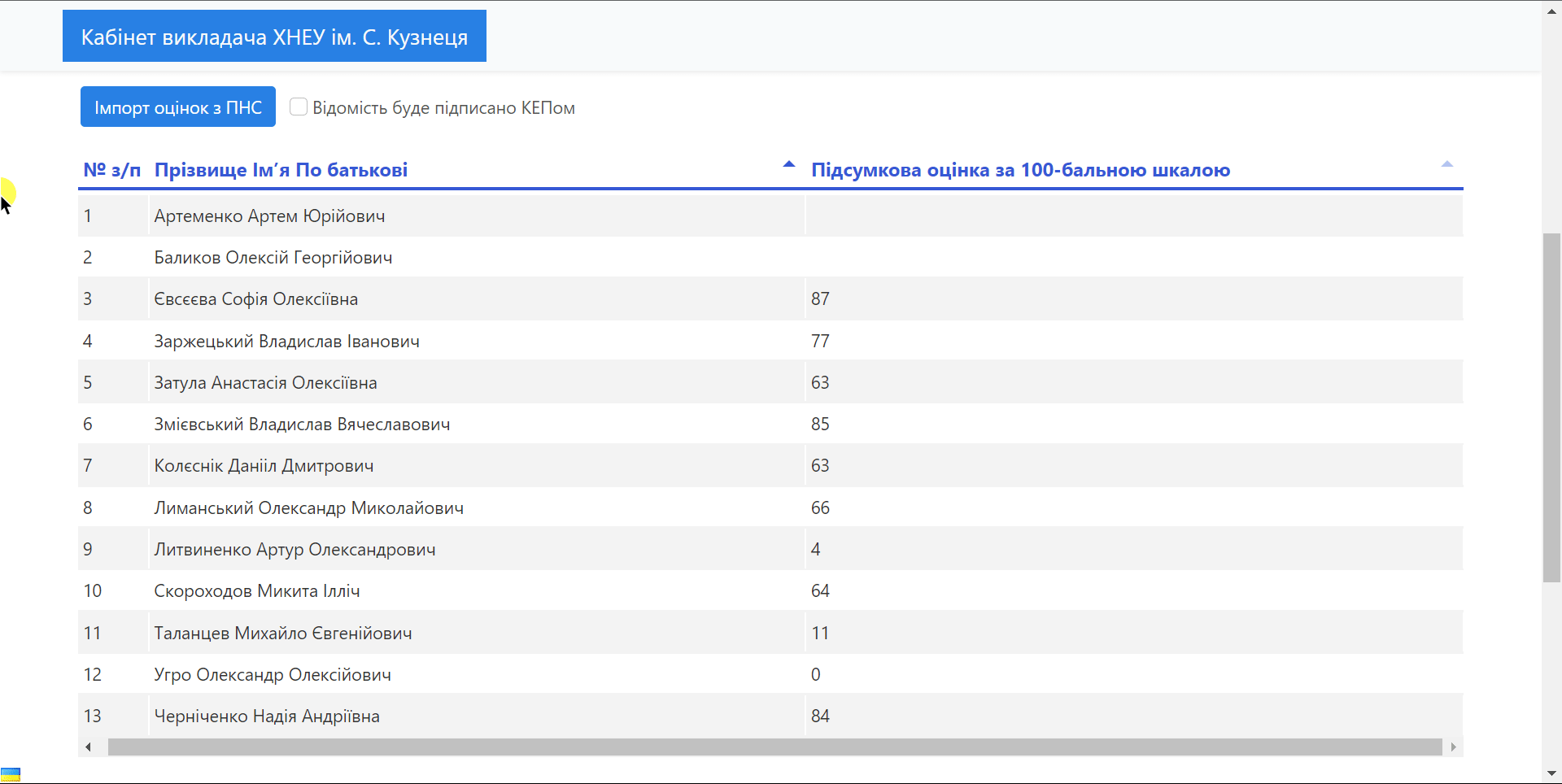
Загалом введення оцінки може відбуватися за допомогою кнопки Enter. Проте, цей процес можна пришвидшити. Припустимо, вам треба швидко вручну заповнити оцінки для студентів. Натисніть на першу клітинку, введіть оцінку, потім рухайтеся до наступного рядка натискаючи стрілку вниз ↓ на клавіатурі, вписуйте оцінку і продовжуйте ці дії до кінця списку:
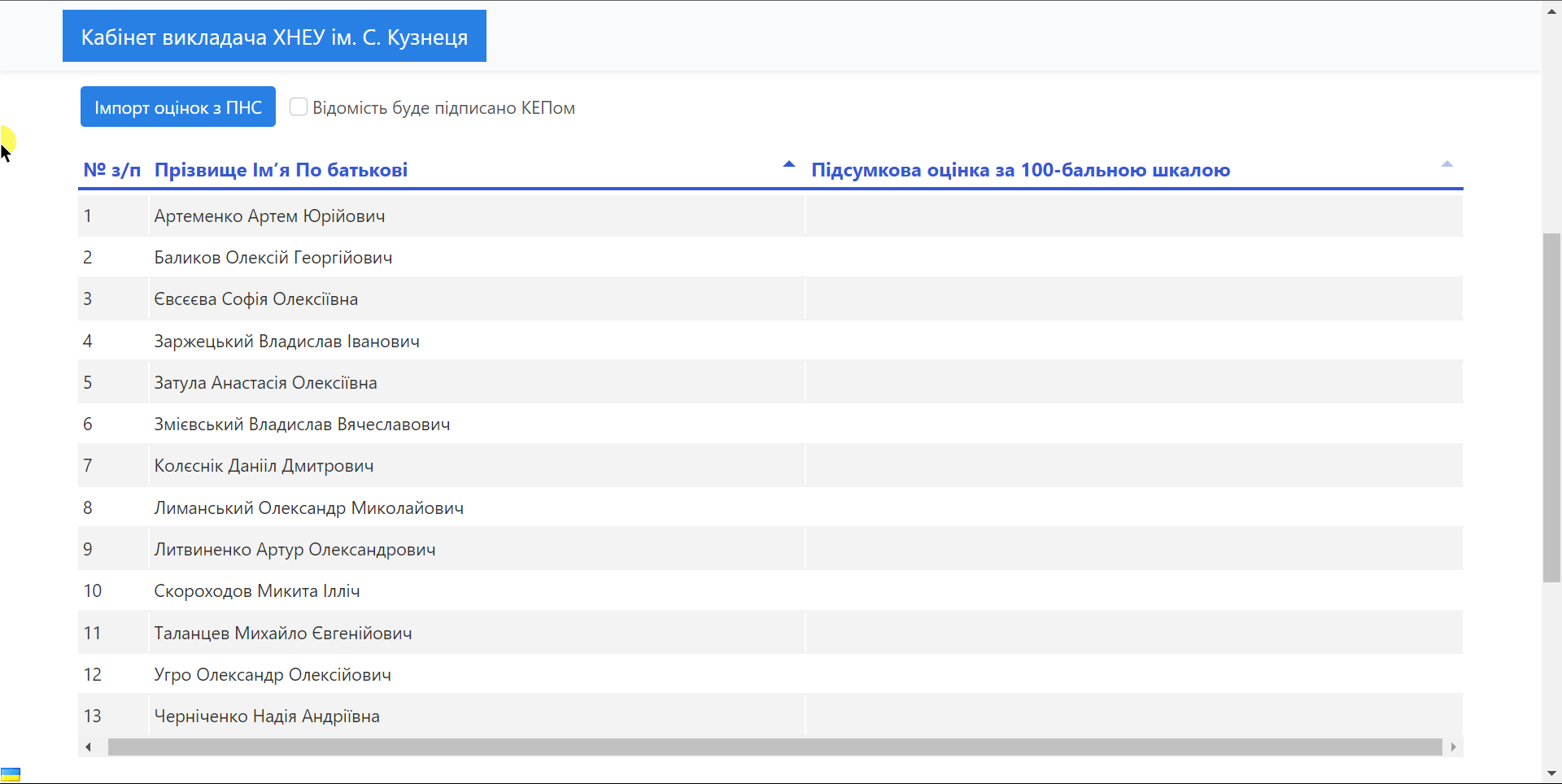
:::info
:information_source: Зверніть увагу, що для швидкого пересування між оцінками працює не тільки стрілка вниз ↓ на клавіатурі, а й стрілка вгору ↑.
:::
Крім цього, зверніть увагу, що зберегти відомість успішності можна лише у разі, якщо ви заповнили стовпчик із оцінками для кожного студента.
Якщо ви не заповнили оцінку хоча б для одного студента, ви зможете побачити червоне повідомлення-зауваження зверху над [кнопками для збереження](#збереження-та-скасування-змін-у-відомості-успішності):
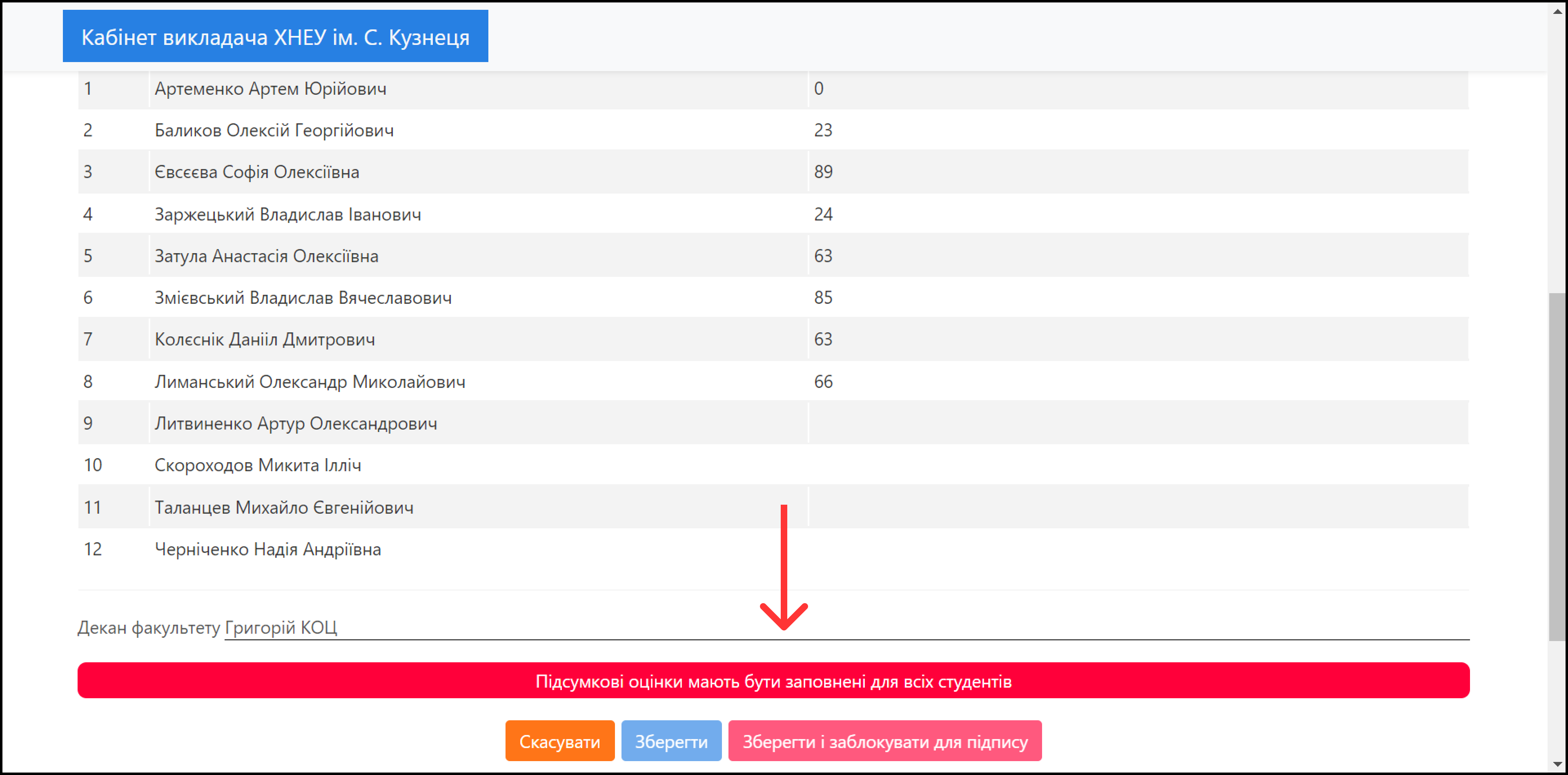
Також, якщо ви вводите у поле оцінок некоректну інформацію (текст, неправильне число оцінок тощо), то ви можете побачити, як комірка підсвічується червоним. Це означає, що оцінку в комірці треба перезаписати правильно:
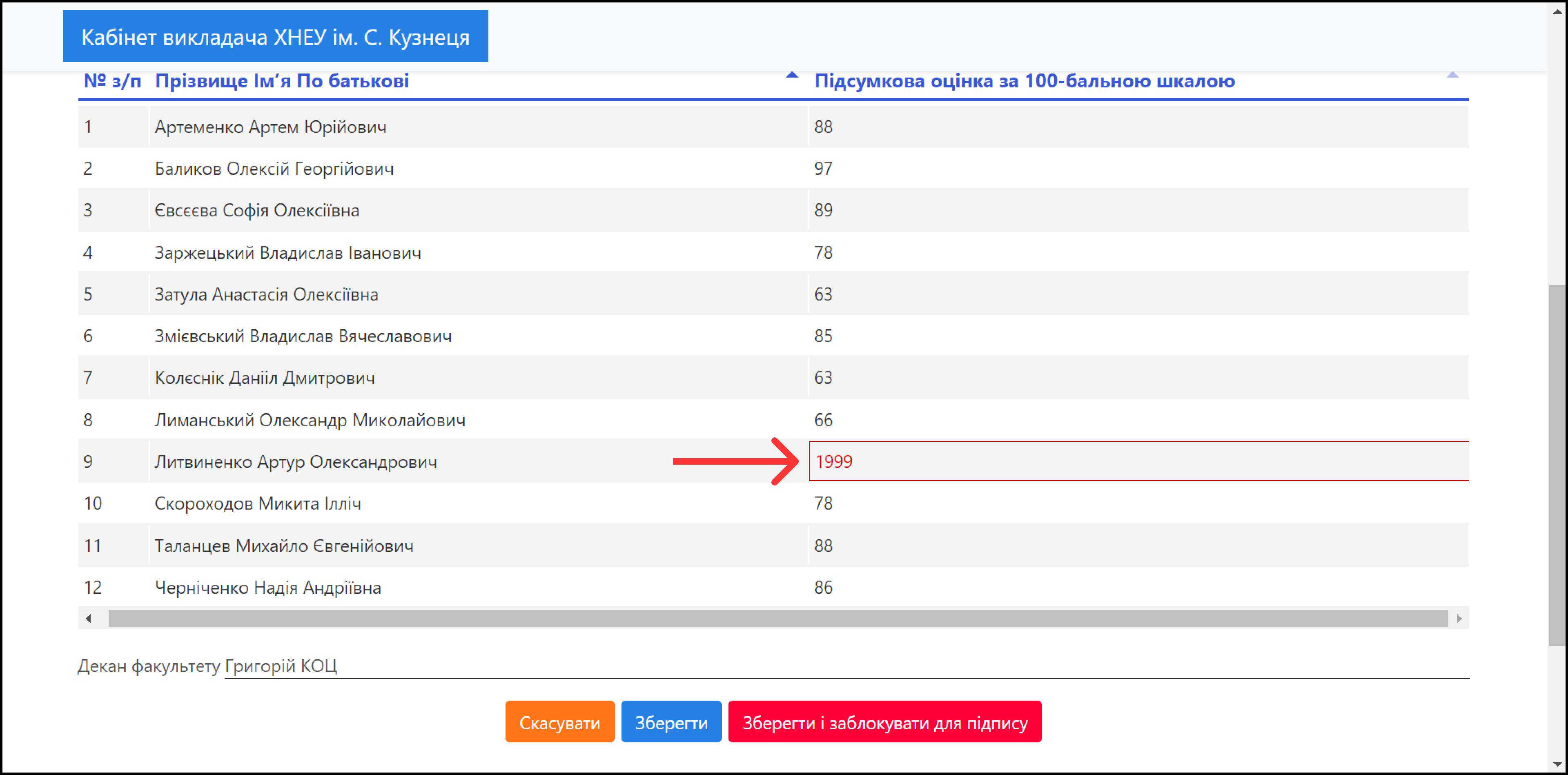
#### Особливості заповнення відомостей успішності екзаменаційних дисциплін
Перш за все, у відомостях успішності екзаменаційних дисциплін, окрім оцінки за семестр, з'являється оцінка за іспит та загальна оцінка (сума семестрової та екзаменаційної оцінок):
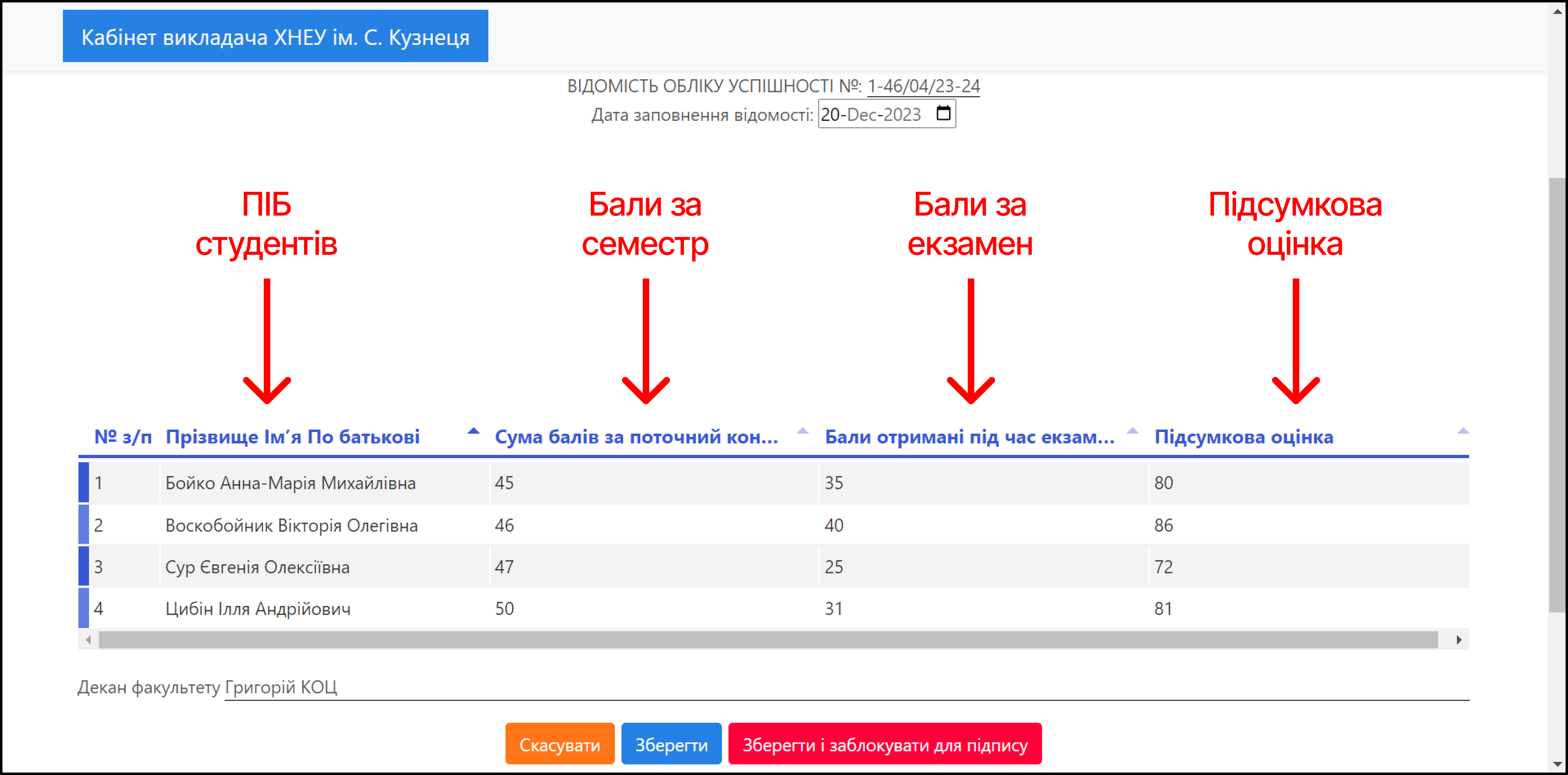
Якщо у здобувача знань за семестр не набрано мінімальну кількість балів (35) для екзаменаційних дисциплін, то у стовпчику «Бали за екзамен» буде написано, що він не допущений до іспиту:

Стовпчик «Підсумкова оцінка» розраховується автоматично на базі балів за семестр та балів за іспит:
+ якщо здобувач знань був допущений до іспиту та набрав у ньому не менше мінімального балу (25), то у цьому стовпчику буде сума балів семестр та іспит:

+ якщо здобувач знань не був допущений до іспиту, або якщо оцінка за іспит менше мінімального балу (25), то у цьому стовпчику підсумкова оцінка буде вказана як «Незадовільно»:

### Збереження та скасування змін у відомості успішності
Після того, як ви [відкрили відомість успішності](#як-відкрити-відомість-успішності), виконали якісь певні дії (наприклад, заповнили стовпчик оцінок), ви можете прогорнути сторінку вниз та побачити три кнопки:
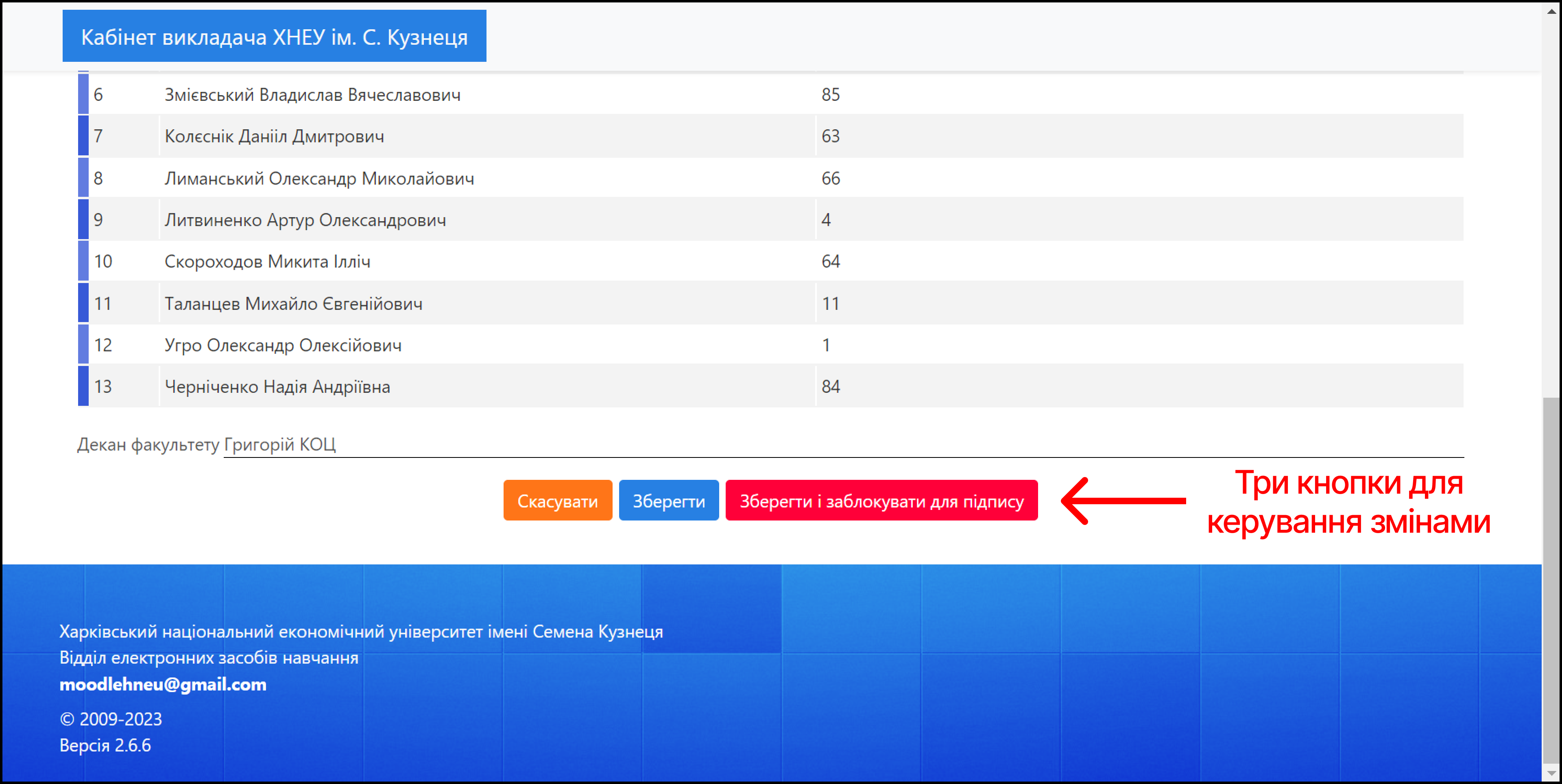
Кнопка «Скасувати». Якщо ви натиснете на цю кнопку, ви скасуєте всі зміни, які були внесені протягом останнього разу, коли ви редагували відомість успішності.
Припустимо, ви відкриваєте відомість успішності, імпортуєте у неї оцінки с ПНС, але випадково обираєте імпорт не з того курсу, який потрібен, та хочете скасувати цю дію. Для цього ви натискаєте кнопку «Скасувати»:
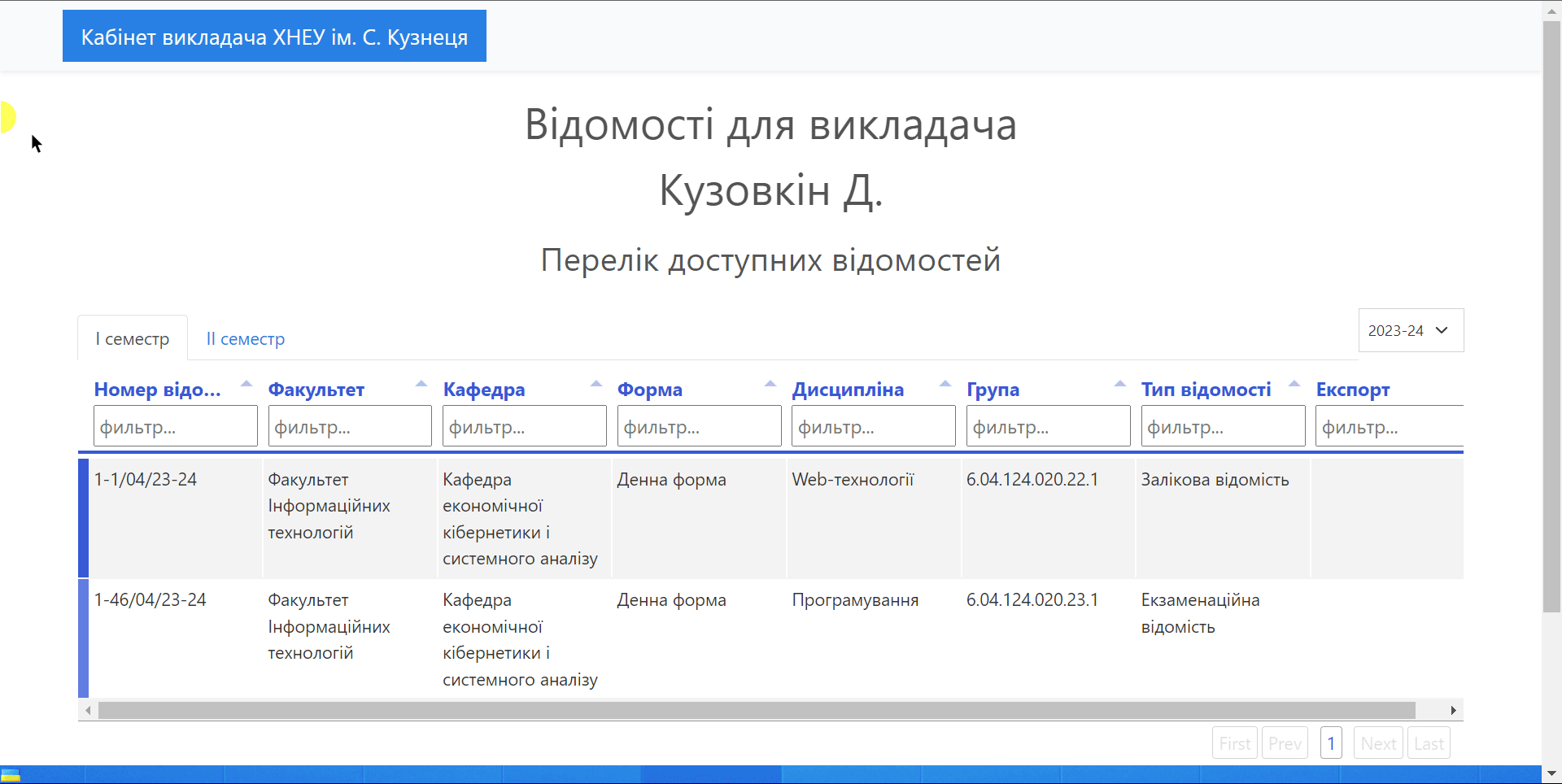
Кнопка «Зберегти». Якщо ви натиснете на цю кнопку, ви збережете всі внесені зміни у відомість успішності. Це дозволить вам повернутися до заповнення відомості пізніше зі збереженням вже внесених змін.
Припустимо, ви відкриваєте відомість успішності, імпортуєте у неї оцінки з ПНС та хочете зберегти внесені у відомість зміни. Для цього ви натискаєте кнопку «Зберегти»:
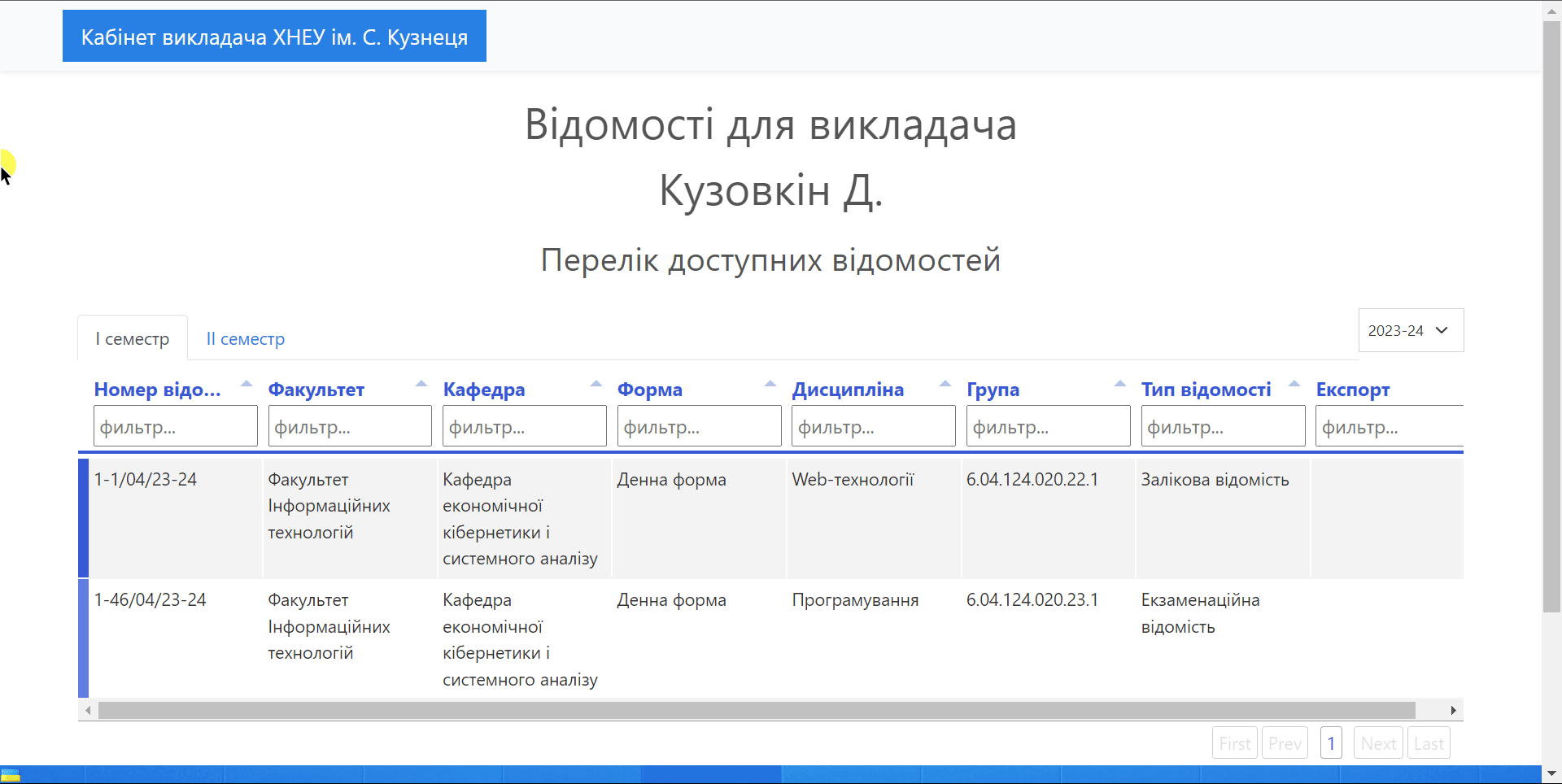
Якщо ви правильно зберегли зміни, які були внесені у відомість успішності, ви зможете побачити зверху зелене сповіщення про успішність збереження:
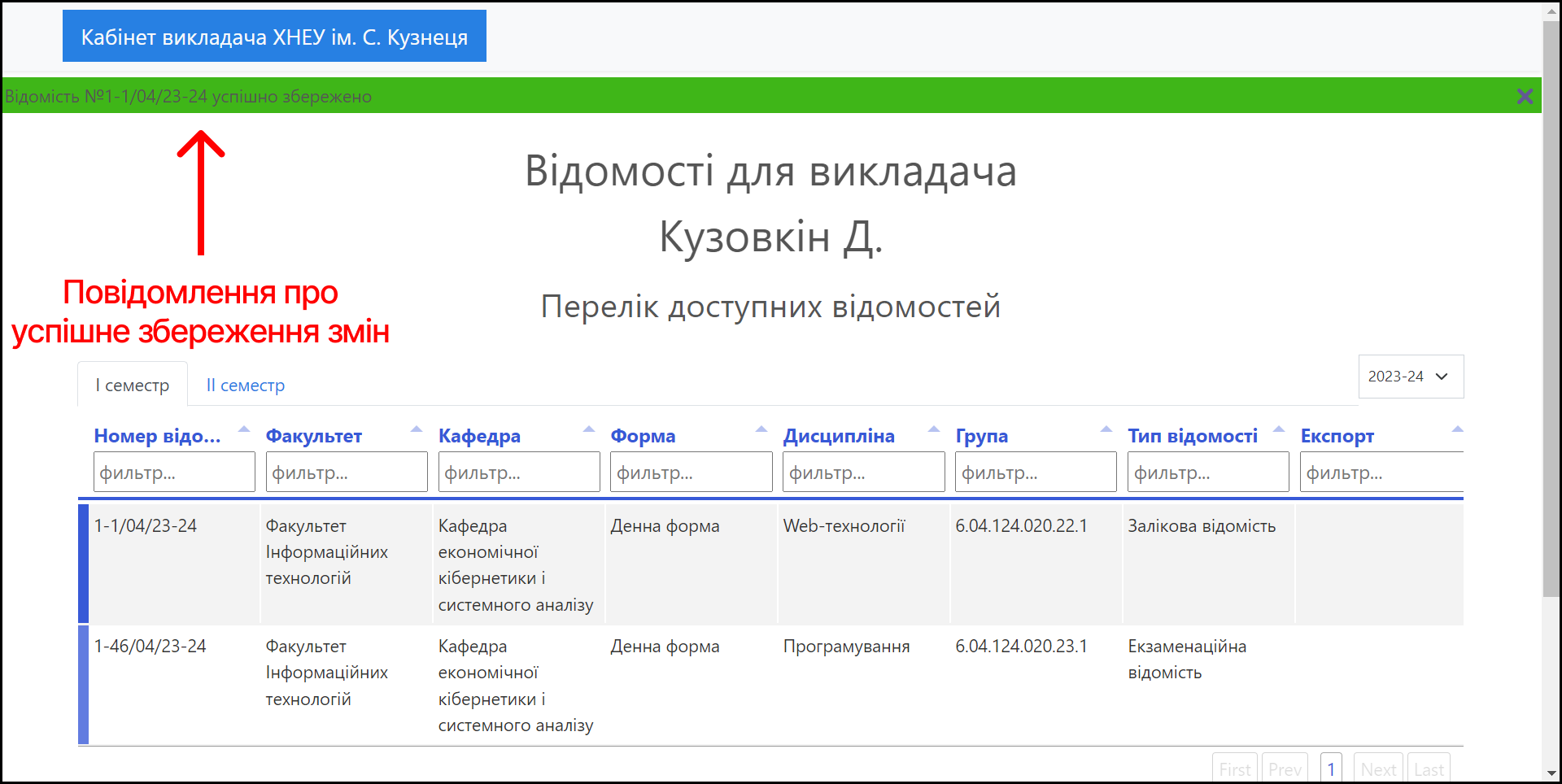
Третьою кнопкою є «Зберегти і заблокувати для підпису». Більш детальну інформацію про неї читайте у підрозділі [Блокування відомості для підпису](#заблокування-відомості-для-підпису).
### Блокування відомості для підпису
Кнопка «Зберегти і заблокувати для підпису». Цю кнопку варто натискати після остаточного заповнення відомості (після закінчення семестру для залікових дисциплін та після закінчення сесії для екзаменаційних дисциплін).
:::danger
:exclamation: Зверніть увагу. Якщо ви натиснете на цю кнопку, ви збережете внесені зміни у відомість та заблокуєте можливість вносити нові зміни.
Це робиться для того, щоб викладач сформував фінальну версію відомості та отримав змогу завантажити відомість на комп'ютер і після цього її підписати.
Для розблокування відомості успішності, яку ви не можете більше редагувати, зверніться до деканату.
:::
Припустимо, ви відкрили відомість успішності, повністю її заповнили, перевірили її правильність та хочете зберегти внесені зміни, щоб після цього завантажити відомість на комп'ютер та підписати її. Для цього ви натискаєте кнопку «Зберегти і заблокувати для підпису»:
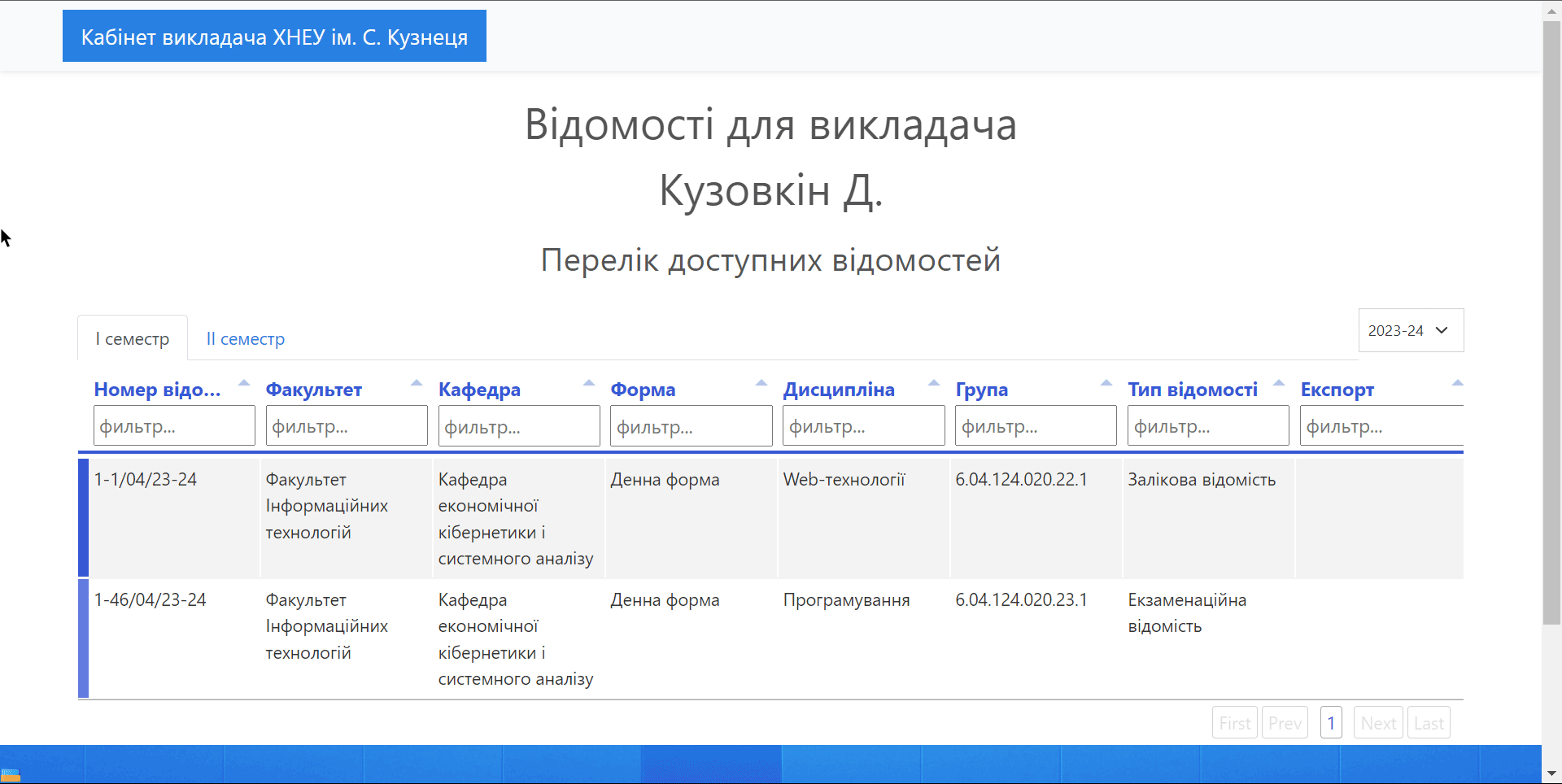
Зверніть увагу, якщо ви натиснете на кнопку «Зберегти і заблокувати для підпису», ви побачити діалогове вікно, де програма запитає у вас підтвердження збереження та блокування. Якщо ви хочете виконати цю дію, натисніть «Так», у іншому випадку натисніть «Ні»:
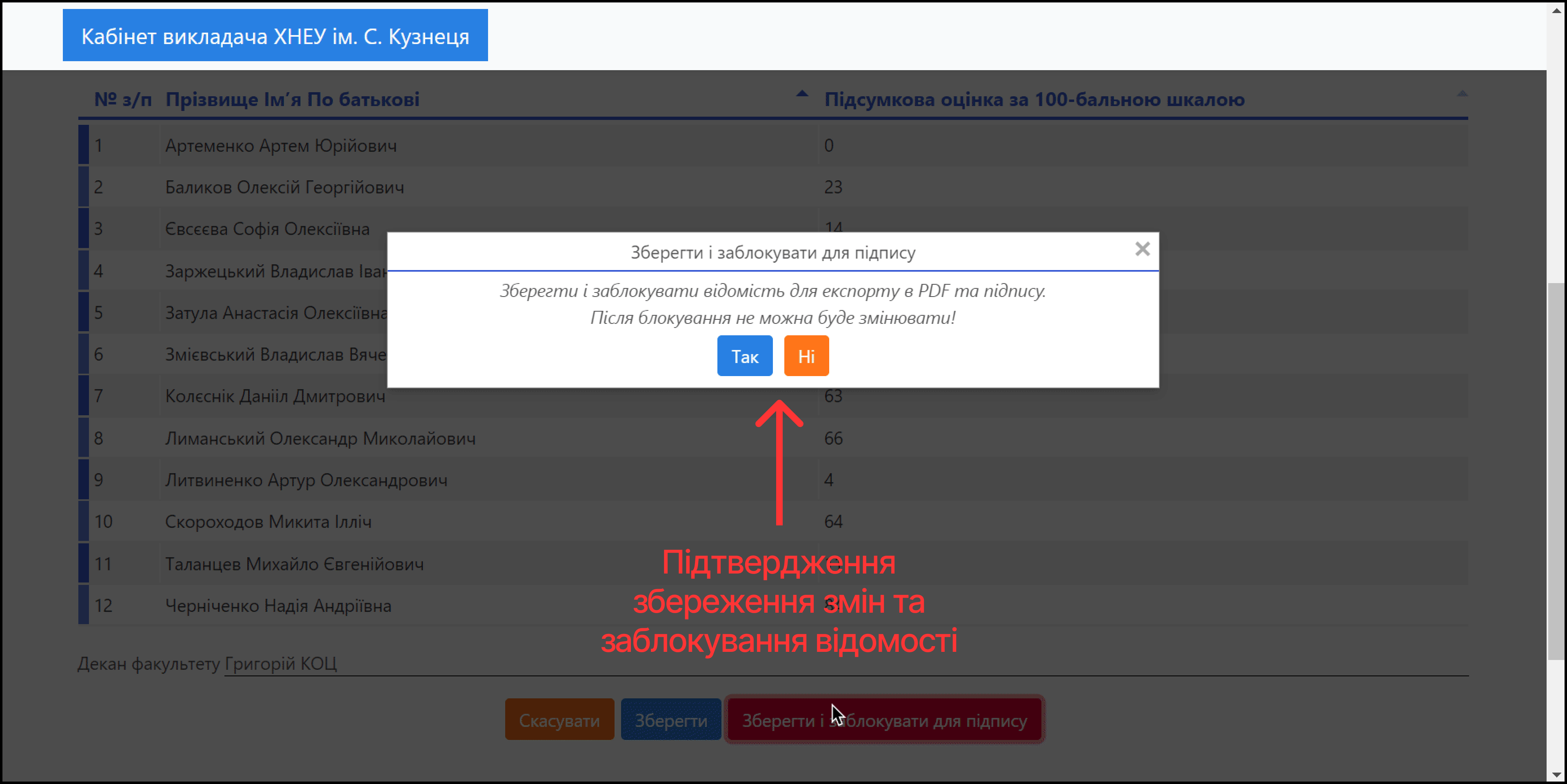
Якщо ви правильно зберегли зміни, які були внесені у відомість успішності, та заблокували відомість, після збереження ви зможете побачити зверху зелене сповіщення про успішність збереження та блокування відомості:
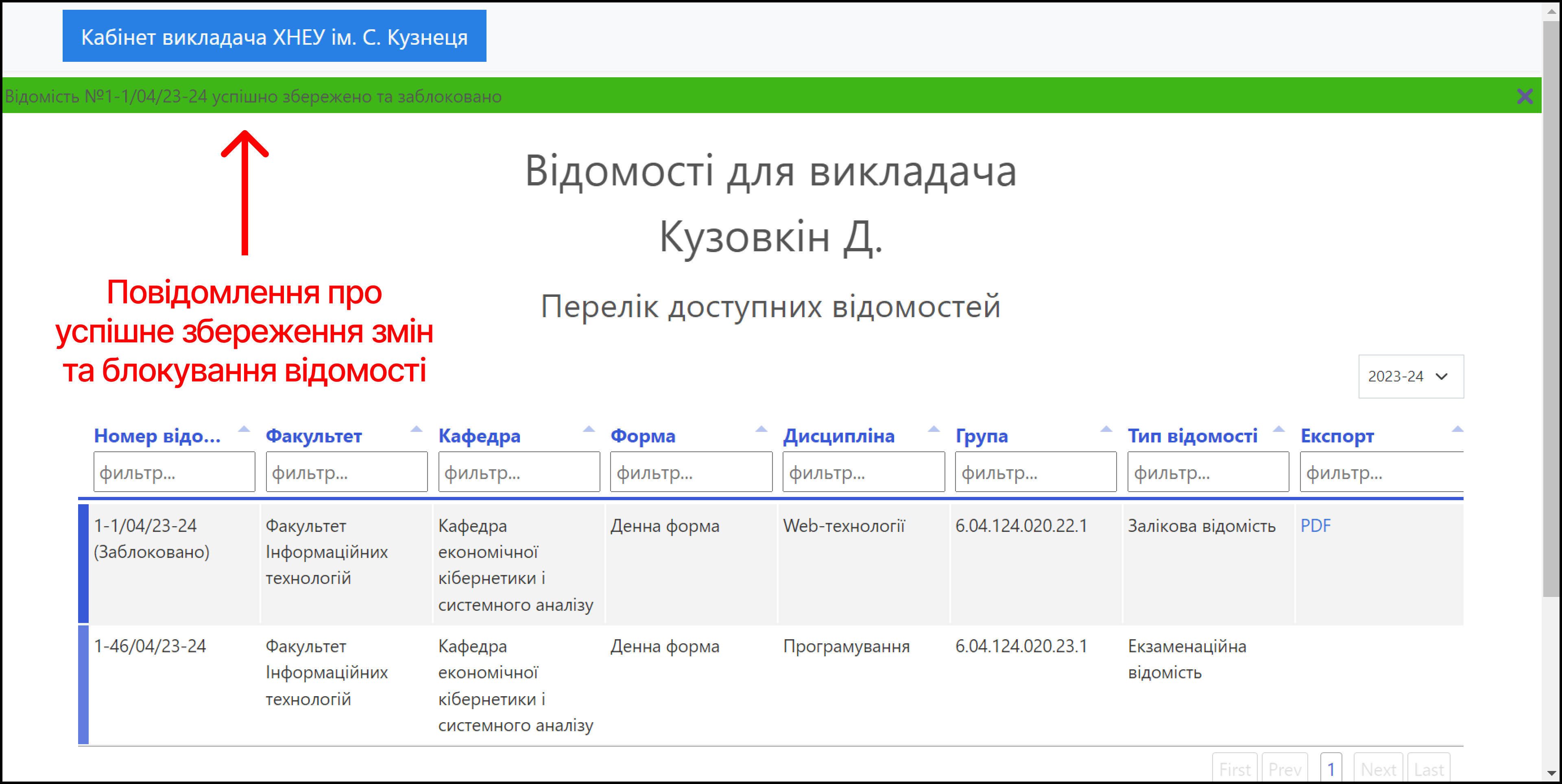
### Експорт та підпис відомості успішності
Відомість успішності підписується викладачем після повного закінчення навчальної дисципліни (після закінчення семестру для залікових дисциплін та після закінчення сесії для екзаменаційних дисциплін).
Для того, щоб отримати можливість підписати відомість успішності, спочатку вам необхідно повністю її заповнити. Після цього перевірте правильність заповнення та натисніть на кнопку [«Зберегти і заблокувати для підпису»](#збереження-та-скасування-змін-у-відомості-успішності) на сторінці із відомістю успішності:
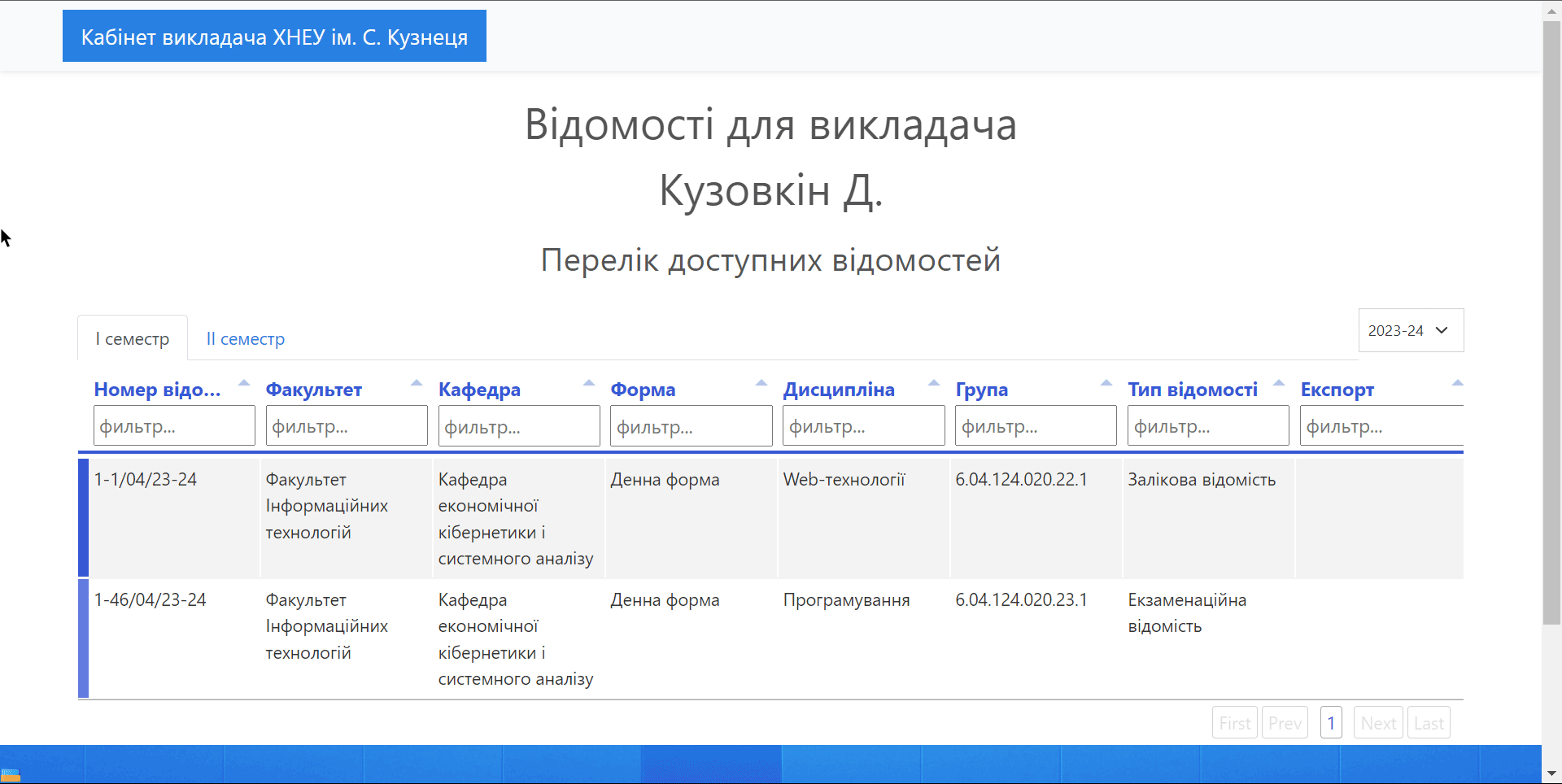
Після того, як ви зберегли та заблокували відомість для підпису, у вас з'явиться можливість завантажити відомість успішності у форматі PDF на комп'ютер.
Для того, щоб завантажити відомість успішності у форматі PDF на комп'ютер:
1. [Відкрийте список відомостей успішності](#як-відкрити-список-відомостей-успішності).
2. Знайдіть відомість успішності, яку ви хочете завантажити.
3. Натисніть на кнопку PDF у стовпчику «Експорт» біля потрібної відомості, яка була попередньо збережена на заблокована:
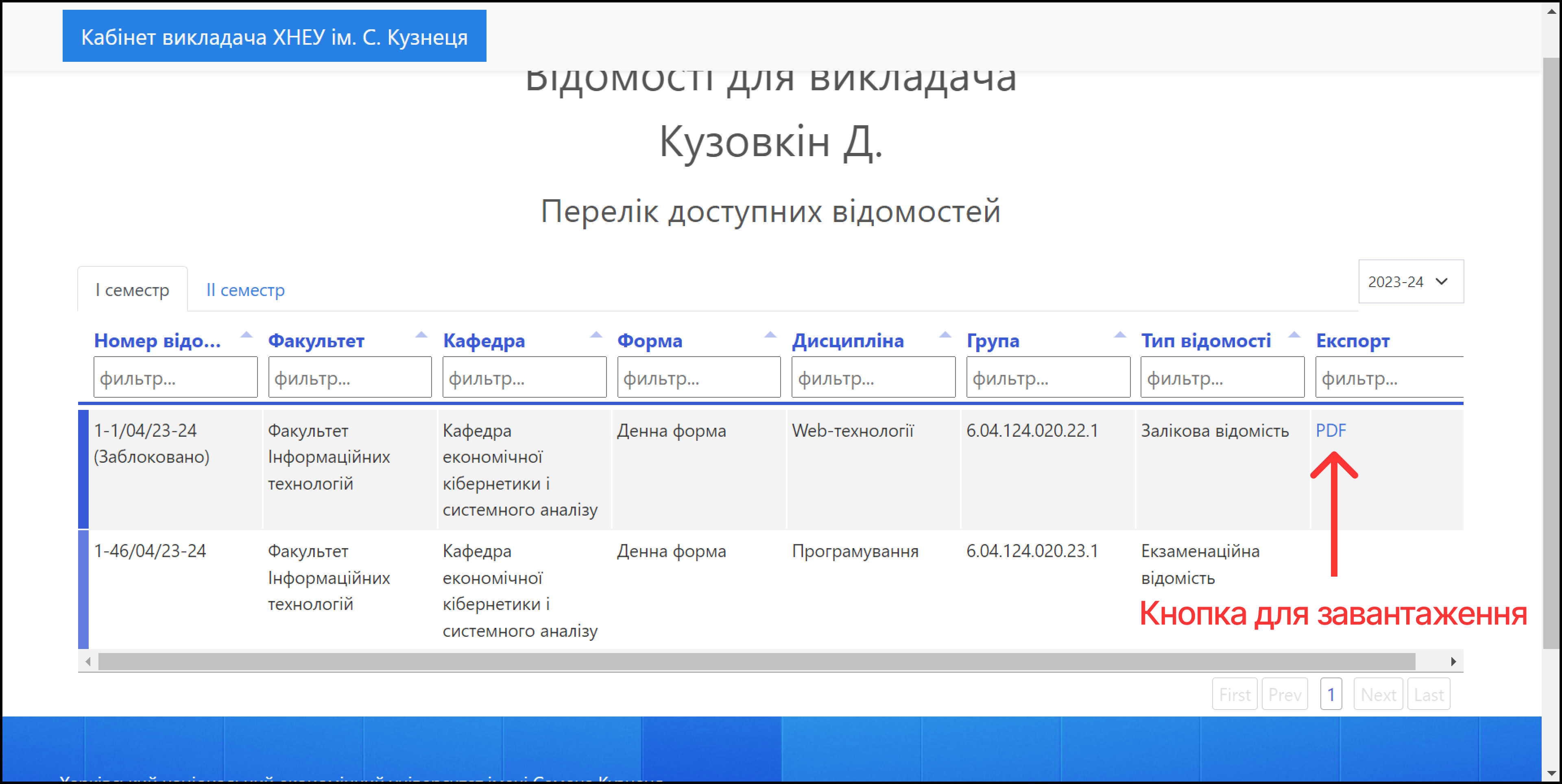
:::info
:information_source: Зверніть увагу, що для того, щоб у стовпчику «Експорт» з'явилася кнопка для завантаження, вам обов'язково потрібно [зберегти та заблокувати відомість](#збереження-та-скасування-змін-у-відомості-успішності).
:::
Після того, як ви натиснули на кнопку для завантаження відомості успішності, у новій вкладці у вас відкриється PDF файл. Натисніть правою кнопкою миші в будь-якому місці та виберіть «Зберегти як» і збережіть файл на комп'ютер:
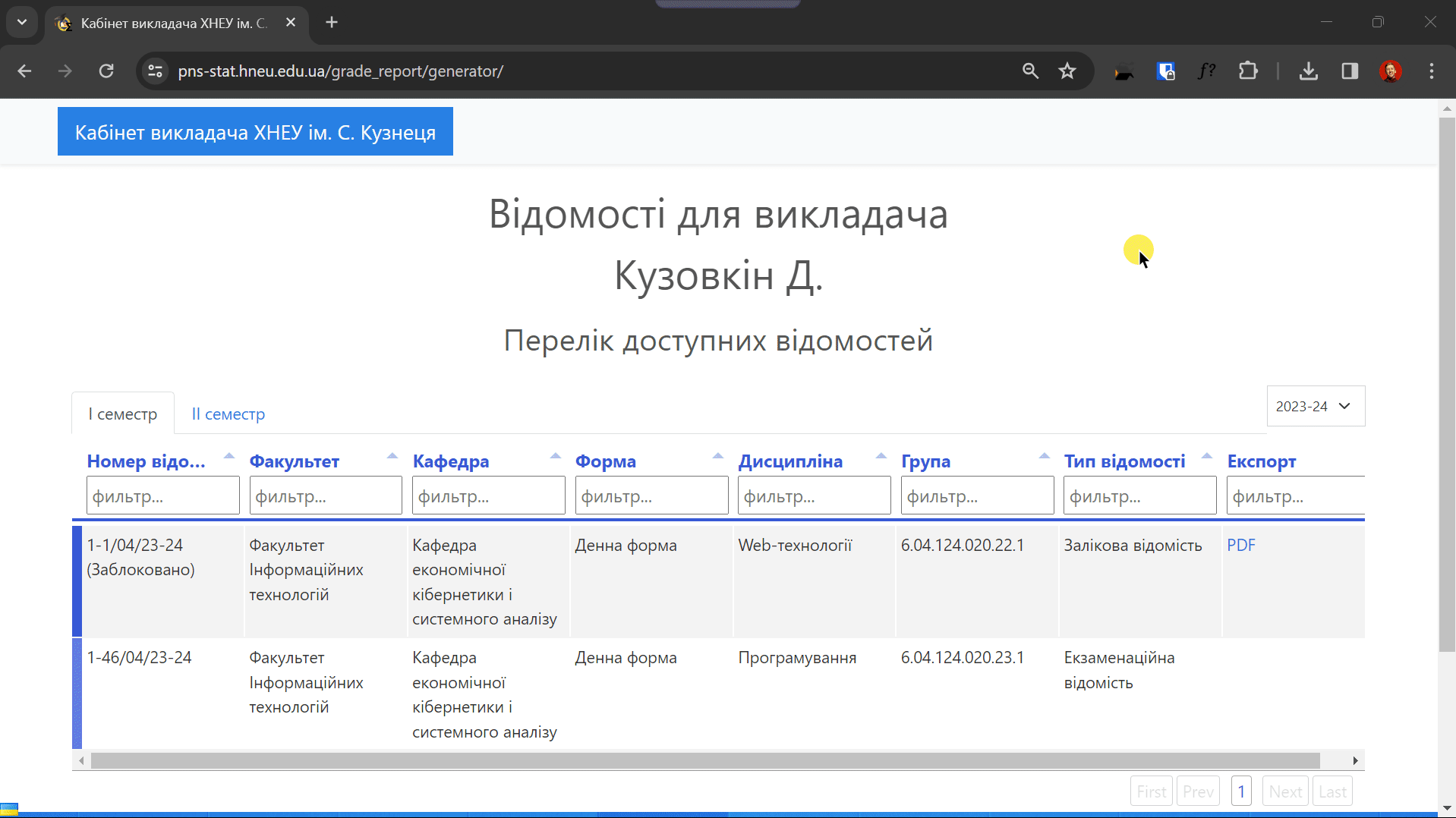
:::info
:information_source: Після збереження PDF-файлу, підпишіть відомість успішності відповідно до раніше обраного типу підпису (вручу або за допомогою КЕП) та надішліть до деканату.
:::
## 4. Відеозапис зборів щодо заповнення відомостей успішності (18.12.23, 10:00)
{%youtube rzUQPjUq3BU %}
---
Створено в [Кузні контенту](https://content.hneu.edu.ua)